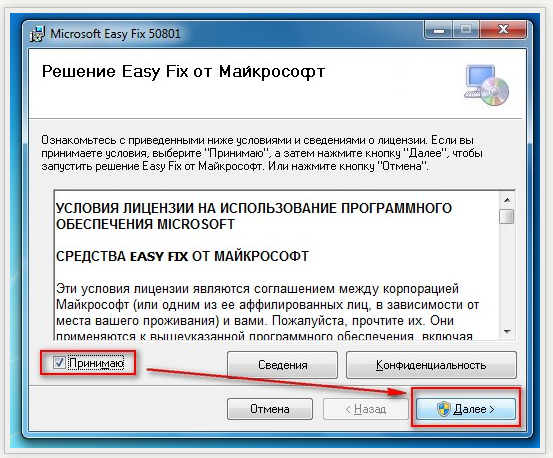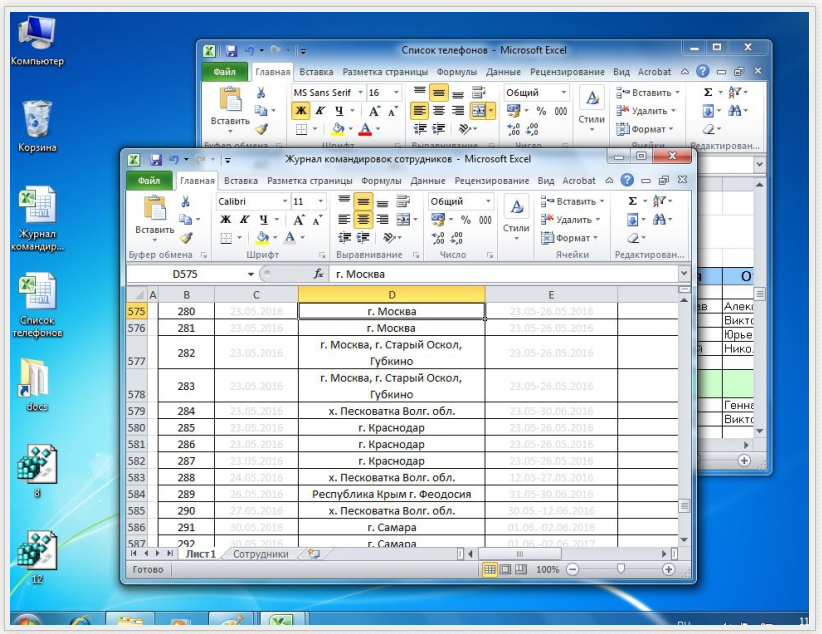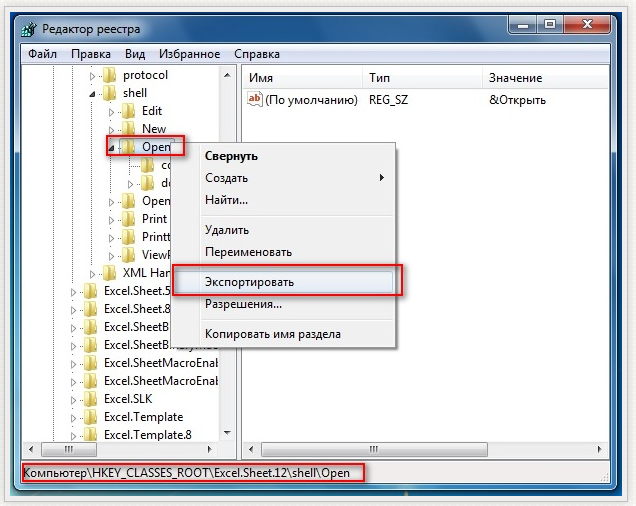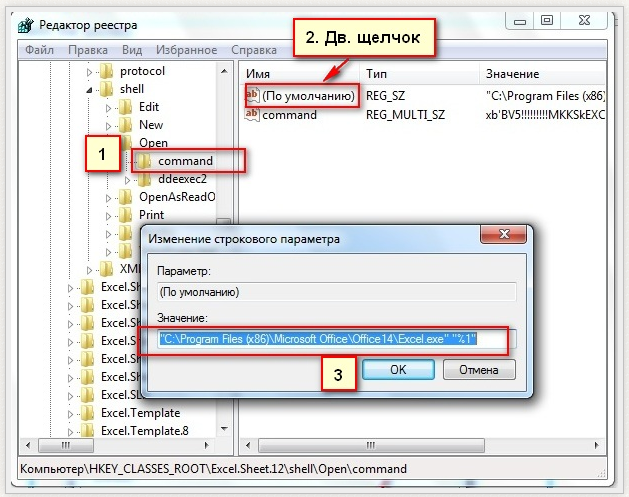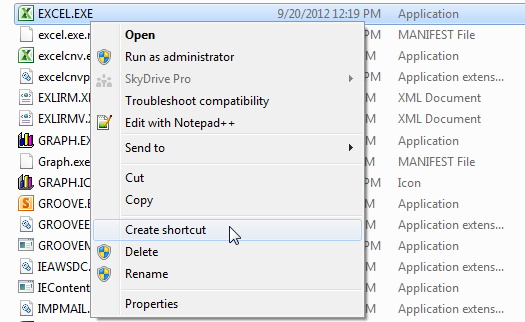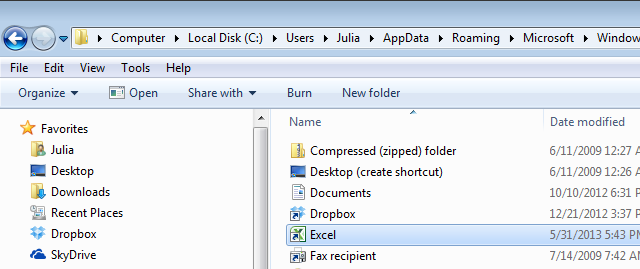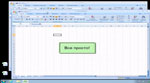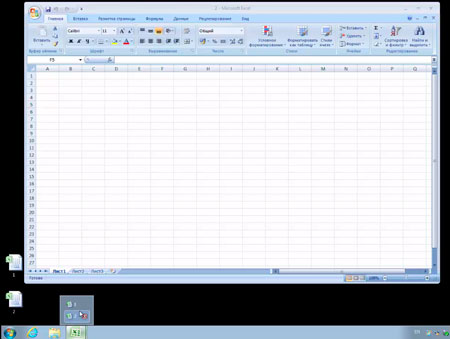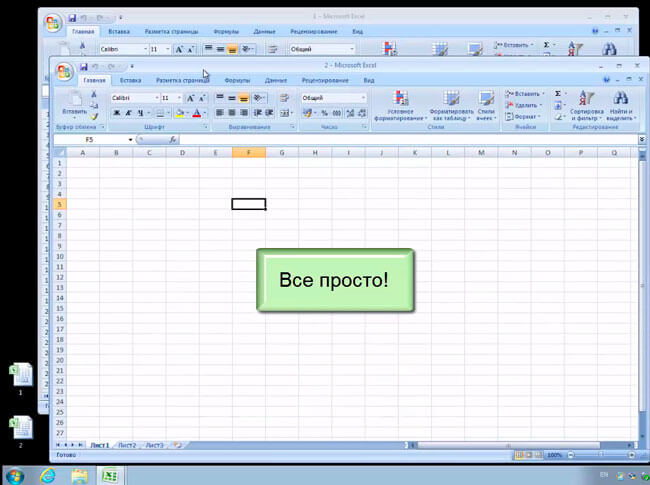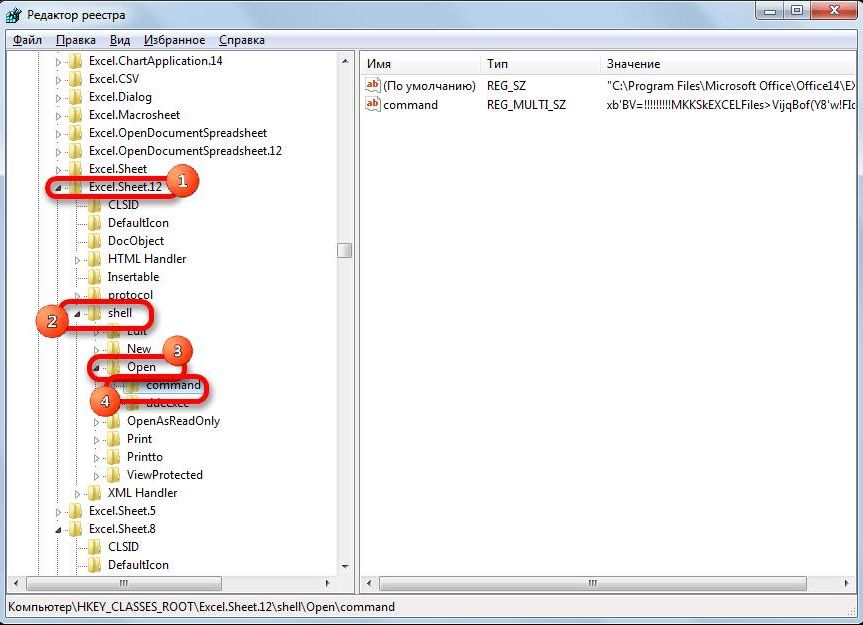Содержание
- Открытие нескольких окон
- Способ 1: панель задач
- Способ 2: окно «Выполнить»
- Способ 3: меню Пуск
- Способ 4: Ярлык на Рабочем столе
- Способ 5: открытие через контекстное меню
- Способ 6: изменения в системном реестре
- Способ 7: параметры Excel
- Способ 8: открытие одного файла несколько раз
- Вопросы и ответы
При работе в Microsoft Excel бывает необходимость открыть несколько документов или один и тот же файл в нескольких окнах. В старых версиях и в версиях, начиная c Excel 2013, сделать это не составляет особых проблем. Просто открываем файлы стандартным способом, и каждый из них запустится в новом окне. Но вот в версиях приложения 2007 — 2010 новый документ открывается по умолчанию в родительском окне. Такой подход экономит системные ресурсы компьютера, но вместе с тем создает и ряд неудобств. Например, если пользователь хочет сравнить два документа, расположив окна на экране рядом, то при стандартных настройках это у него не получится. Рассмотрим, как это можно сделать всеми доступными способами.
Открытие нескольких окон
Если в версиях Эксель 2007 — 2010 у вас уже открыт документ, но вы попытаетесь запустить другой файл, то он откроется в том же родительском окне, просто заменив содержимое первоначального документа на данные из нового. Всегда будет возможность переключиться на первый запущенный файл. Для этого нужно навести на панели задач курсор на иконку Excel. Появится небольшие окошки для предпросмотра всех запущенных файлов. Перейти к конкретному документу можно просто кликнув по такому окошку. Но это будет именно переключение, а не полноценное открытие нескольких окон, так как одновременно вывести их на экран таким способом пользователь не сможет.
Но существует несколько уловок, с помощью которых можно отобразить несколько документов в Excel 2007 — 2010 на экране одновременно.
Одним из самых быстрых вариантов раз и навсегда решить проблему с открытием нескольких окон в Эксель является установка патча MicrosoftEasyFix50801.msi. Но, к сожалению, компания Майкрософт перестала поддерживать все решения Easy Fix, включая вышеуказанный продукт. Поэтому скачать его на официальном сайте сейчас нельзя. При желании можно на свой страх и риск произвести загрузку и установку патча с других веб-ресурсов, но при этом следует помнить, что данными действиями вы можете подвергнуть свою систему опасности.
Способ 1: панель задач
Одним из самых простых вариантов открытия нескольких окон является выполнение данной операции через контекстное меню значка на Панели задач.
- После того, как один документ Эксель уже запущен, наводим курсор на иконку программы, размещенную на Панели задач. Кликаем по ней правой кнопкой мыши. Запускается контекстное меню. В нем выбираем в зависимости от версии программы пункт «Microsoft Excel 2007» или «Microsoft Excel 2010».
Можно вместо этого кликнуть по значку Excel на панели задач левой кнопкой мышки при зажатой клавише Shift. Ещё один вариант — просто навести курсор на значок, после чего кликнуть колесиком мышки. Во всех случаях эффект будет тот же, но не понадобится активировать контекстное меню.
- Открывается чистый лист Эксель в отдельном окне. Для того, чтобы открыть конкретный документ переходим во вкладку «Файл» нового окна и кликаем по пункту «Открыть».
- В запустившемся окне открытия файла переходим в директорию, где расположен нужный документ, выделяем его и жмем на кнопку «Открыть».
После этого вы сможете работать с документами сразу в двух окнах. Таким же образом при необходимости можно запустить и большее количество.
Способ 2: окно «Выполнить»
Второй способ предполагает действия через окно «Выполнить».
- Набираем на клавиатуре комбинацию клавиш Win+R.
- Активируется окно «Выполнить». Набираем в его поле команду «excel».
После этого новое окно запустится, а для того, чтобы открыть в нем нужный файл выполняем те же действия, что и в предыдущем способе.
Способ 3: меню Пуск
Следующий способ подойдет только пользователям Windows 7 или более ранних версий операционной системы.
- Кликаем по кнопке «Пуск» ОС Windows. Переходим по пункту «Все программы».
- В открывшемся перечне программ переходим к папке «Microsoft Office». Далее кликаем левой кнопкой мыши по ярлыку «Microsoft Excel».
После этих действий запустится новое окно программы, в котором стандартным способом можно будет открыть файл.
Способ 4: Ярлык на Рабочем столе
Чтобы запустить программу Excel в новом окне, нужно дважды кликнуть по ярлыку приложения на рабочем столе. Если его нет, то в таком случае ярлык нужно создать.
- Открываем Проводник Windows и если у вас установлен Excel 2010, то переходим по адресу:
C:Program FilesMicrosoft OfficeOffice14Если установлен Эксель 2007, то в этом случае адрес будет такой:
C:Program FilesMicrosoft OfficeOffice12 - Попав в директорию программы, находим файл под названием «EXCEL.EXE». Если у вас не включен в операционной системе показ расширений, то он будет называться просто «EXCEL». Кликаем по данному элементу правой кнопкой мыши. В активировавшемся контекстном меню выбираем пункт «Создать ярлык».
- Появится диалоговое окно, в котором говорится, что создать ярлык в данной папке нельзя, но можно поместить на рабочий стол. Соглашаемся, нажав кнопку «Да».
Теперь запускать новые окно можно будет через ярлык приложения на Рабочем столе.
Способ 5: открытие через контекстное меню
Все способы, которые были описаны выше, предполагают сначала запуск нового окна Excel, а уже потом через вкладку «Файл» открытие нового документа, что является довольно неудобной процедурой. Но существует возможность значительно облегчить открытие документов путем использования контекстного меню.
- Создаем ярлык Excel на рабочем столе по алгоритму, который описан выше.
- Кликаем по ярлыку правой кнопкой мыши. В контекстном меню останавливаем выбор на пункте «Копировать» или «Вырезать» в зависимости от того, желает пользователь, чтобы ярлык и дальше размещался на Рабочем столе или нет.
- Далее следует открыть Проводник, после чего совершить переход по следующему адресу:
C:UsersИмя_пользователяAppDataRoamingMicrosoftWindowsSendToВместо значения «Имя_пользователя» следует подставить наименование вашей учетной записи Windows, то есть, пользовательского каталога.
Проблема состоит ещё и в том, что по умолчанию данная директория находится в скрытой папке. Поэтому нужно будет включить показ скрытых каталогов.
- В открывшейся папке кликаем по любому пустому месту правой кнопкой мыши. В запустившемся меню останавливаем выбор на пункте «Вставить». Сразу же вслед за этим ярлык будет добавлен в данную директорию.
- Затем открываем ту папку, где расположен файл, который нужно запустить. Кликаем по нему правой кнопкой мыши. В контекстном меню последовательно переходим по пунктам «Отправить» и «Excel».
Документ запустится в новом окне.
Один раз проделав операцию с добавлением ярлыка в папку «SendTo», мы получили возможность постоянно открывать файлы Excel в новом окне через контекстное меню.
Способ 6: изменения в системном реестре
Но можно сделать открытие файлов Excel в нескольких окнах ещё проще. После процедуры, которая будет описана ниже, подобным образом будут запускаться все документы, открытые обычным способом, то есть, двойным щелчком мыши. Правда, эта процедура предполагает манипуляции с системным реестром. Это значит, что нужно быть уверенным в себе, прежде чем браться за неё, так как любой неправильный шаг может фатально навредить системе в целом. Для того, чтобы в случае проблем можно было исправить ситуацию, перед началом манипуляций сделайте точку восстановления системы.
- Для запуска окна «Выполнить», нажимаем комбинацию клавиш Win+R. В открывшемся поле вводим команду «RegEdit.exe» и жмем на кнопку «OK».
- Происходит запуск Редактора реестра. В нем переходим по следующему адресу:
HKEY_CLASSES_ROOTExcel.Sheet.8shellOpencommandВ правой части окна кликаем по элементу «По умолчанию».
- Открывается окно его редактирования. В строке «Значение» меняем «/dde» на «/e “%1”». Остальную часть строки оставляем как есть. Жмем на кнопку «OK».
- Находясь в том же разделе, кликаем правой кнопкой мыши по элементу «command». В открывшемся контекстном меню переходим по пункту «Переименовать». Произвольно переименовываем этот элемент.
- Кликаем правой кнопкой мыши по наименованию раздела «ddeexec». В контекстном меню выбираем пункт «Переименовать» и тоже произвольно переименовываем данный объект.
Таким образом, мы сделали возможным открытие стандартным способом в новом окне файлов с расширением xls.
- Для того, чтобы выполнить данную процедуру для файлов с расширением xlsx, в Редакторе реестра переходим по адресу:
HKEY_CLASSES_ROOTExcel.Sheet.12shellOpencommandПроделываем аналогичную процедуру и с элементами данной ветки. То есть, изменяем параметры элемента «По умолчанию», переименовываем элемент «command» и ветку «ddeexec».
После выполнения данной процедуры файлы формата xlsx тоже будут открываться в новом окне.
Способ 7: параметры Excel
Открытие нескольких файлов в новых окнах можно настроить также через параметры Excel.
- Во время нахождения во вкладке «Файл» выполняем щелчок мышкой по пункту «Параметры».
- Происходит запуск окна параметров. Переходим в раздел «Дополнительно». В правой части окна ищем группу инструментов «Общие». Устанавливаем галочку напротив пункта «Игнорировать DDE-запросы от других приложений». Жмем на кнопку «OK».
После этого новые запущенные файлы будут открываться в отдельных окнах. В то же время, перед завершением работы в Excel, рекомендуется снять галочку с пункта «Игнорировать DDE-запросы от других приложений», так как в обратном случае при следующем запуске программы возможно возникновение проблем с открытием файлов.
Поэтому, в некотором роде, данный способ менее удобен, чем предыдущий.
Способ 8: открытие одного файла несколько раз
Как известно, обычно программа Excel не дает открыть один и тот же файл в двух окнах. Тем не менее, это тоже можно сделать.
- Запускаем файл. Переходим во вкладку «Вид». В блоке инструментов «Окно» на ленте жмем на кнопку «Новое окно».
- После этих действий данный файл откроется ещё один раз. В Excel 2013 и 2016 он запустится сразу же в новом окне. Для того чтобы в версиях 2007 и 2010 документ открылся в отдельном файле, а не в новых вкладках, нужно произвести манипуляции с реестром, о которых шла речь выше.
Как видим, хотя по умолчанию в Excel 2007 и 2010 при запуске нескольких файлов будут открываться в одном и том же материнском окне, существует множество способов запустить их в разных окнах. Пользователь может сам выбрать более удобный, соответствующий своим потребностям вариант.
В Windows 7 редактор таблиц Microsoft Excel 2007 и 2010 открывает документы в одном и том же окне, что доставляет неудобство при работе с двумя файлами одновременно на двух мониторах. То есть не получается разделить два документа на разные экраны. Рассмотрим несколько простых способов решения такой задачи.

Как открыть Excel документ в отдельном окне
Итак, как разделить документы Excel на два монитора?
Есть несколько способов:
- Повторно запускать Microsoft Excel (например из меню «Пуск») — и в нём уже открывать документ. Т.е. сначала один раз открываете сам Excel, затем в нём свой документ. Второй раз открываете Excel, — в нём другой документ. В этом случае таблицы будут в отдельных окнах. Но такой способ не очень удобен тем, что нужно вручную не забывать каждый раз открывать сначала само приложение Excel, затем уже документ. И к тому же в этом случае будет расходоваться больше оперативной памяти системы.
- Самый простой способ — установить небольшой патч от Microsoft. Он автоматически проделает все необходимые настройки реестра Windows. При этом сделает на всякий случай резервные копии веток вашего реестра на рабочий стол, чтобы Вы могли вернуть его первоначальное состояние.
Просто скачайте и установите MicrosoftEasyFix50801.msi с нашего сайта.
Установка патча проводится как обычно, при этом автоматически создается точка восстановления системы. После завершения на рабочем столе создаются бэкапы изменяемых веток реестра, на случай если «что-то пошло не так».

Как открыть Excel документ в отдельном окне
Теперь при щелчке на документы Excel, они каждый раз будут открываться в отдельном окне, и их можно будет распределить на два монитора:

Как открыть Excel документ в отдельном окне
Третий способ — ручной, правка реестра самостоятельно, через regedit.exe
Шг 1. Необходимо изменить значение ветви HKEY_CLASSES_ROOTExcel.Sheet.12shellOpen
Для начала рекомендую на всякий случай сделать копию этого раздела реестра, чтобы можно было вернуть настройки как были, одним щелчком:
Нажимаем правой кнопкой мыши на нужном разделе, «Эскпортировать» и сохраняем файл резервной копии ветки реестра в какую-нибудь папку.
Шаг 2. Откройте двойным щелчком значение (По умлочанию) параметра Opencommand, измените строку на:
- «C:Program FilesMicrosoft OfficeOffice14EXCEL.EXE» «%1» — для Офиса 2010
- «C:Program FilesMicrosoft OfficeOffice12EXCEL.EXE» «%1» — для Офиса 2007
*ОБЯЗАТЕЛЬНО СО ВСЕМИ КАВЫЧКАМИ!
Шаг 3. Измените значение параметра command следующим образом: в конце строки значение /dde — на «%1». Если у вас Офис 2007 — то замените /e на «%1».
Больше здесь ничего менять не нужно:
Шаг 4. Переименуйте название раздела ddeexec на любое иное значение, например ddeexec2.
Шаг 5. Повторите шаги 1-4 для ключей реестра: HKEY_CLASSES_ROOTExcel.Sheet.8shellOpen
Теперь всё, окна экселя должны открываться отдельно, и документы Excel можно разделить на два монитора!
© http://узнай-научись.рф/software/ms-office/11-exce2010-separate-windows
Если статья помогла, оцените пожалуйста!
Поделиться или сохранить себе:
{loadposition position-6
Excel для Microsoft 365 Word для Microsoft 365 Excel 2021 Word 2021 Excel 2019 Word 2019 Excel 2016 Word 2016 Office 2016 Еще…Меньше
Совет. Видео не на вашем языке? Попробуйте выбрать Скрытые субтитры 
Проверьте, как это работает!
Если вы работаете с двумя или несколькими документами или листами одновременно, может быть удобно расположить их рядом.
Расположение окон рядом в Windows 10
-
Перетащите одно из окон к краю экрана.
-
Щелкните окно приложения, которое нужно поместить рядом.
Два документа в Word
-
Откройте два документа.
-
Выберите Вид > Рядом.
Если прокручивать один из документов вверх или вниз, второй будет также прокручиваться. Если вы хотите прокручивать их отдельно, нажмите кнопку Синхронная прокрутка, чтобы отключить эту функцию.
Разделение окна на области в Word и Excel
-
На вкладке Вид нажмите кнопку Разделить.
-
Чтобы изменить размер областей, просто перетащите границу.
Вам нужны дополнительные возможности?
Просмотр двух или более листов одновременно
Разделение окна на области для блокировки строк или столбцов в отдельных областях листа
Обучение работе с Word
Обучение работе с Excel
Обучение работе с PowerPoint
Обучение работе с Outlook
Нужна дополнительная помощь?
Содержание
- Как в Excel 2010 или 2007 открыть документ в отдельном окне (на два монитора) ?
- Итак, как разделить документы Excel на два монитора?
- Два документа в разных окнах на одном экране Excel. Разделить экран на области
- Два документа в разных окнах на одном экране Excel. Разделить экран на области: 1 комментарий
- Добавить комментарий Отменить ответ
- Как открыть два файла excel в разных мониторах
- Как открыть два окна Excel на двух мониторах?
- Как разделить файл Excel на два экрана?
- Как разделить окна в Excel 2010 на два монитора?
- Как открыть файл Excel в другом окне?
- Как открыть два файла Excel 2007 в разных окнах?
- Как в Экселе сделать 2 листа на одном?
- Как открыть два файла на экране?
- Как открыть два документа в двух окнах?
- Как сделать что бы показывало 2 экрана?
- Как открыть таблицу Excel?
- Как показать все окна Excel на панели задач?
- Как открыть новый файл Эксель?
- Как сделать разные окна в Экселе?
- Как объединить несколько файлов Excel в одну книгу?
- Нужно два окна excel рядом, на разных мониторах, в одном экземпляре
- 6 ответов
- Открытие документа Microsoft Excel в разных окнах
- Открытие нескольких окон
- Способ 1: панель задач
- Способ 2: окно «Выполнить»
- Способ 3: меню Пуск
- Способ 4: Ярлык на Рабочем столе
- Способ 5: открытие через контекстное меню
- Способ 6: изменения в системном реестре
- Способ 7: параметры Excel
- Способ 8: открытие одного файла несколько раз
Как в Excel 2010 или 2007 открыть документ в отдельном окне (на два монитора) ?
В Windows 7 редактор таблиц Microsoft Excel 2007 и 2010 открывает документы в одном и том же окне, что доставляет неудобство при работе с двумя файлами одновременно на двух мониторах. То есть не получается разделить два документа на разные экраны. Рассмотрим несколько простых способов решения такой задачи.

Итак, как разделить документы Excel на два монитора?
Есть несколько способов:
- Повторно запускать Microsoft Excel (например из меню «Пуск») — и в нём уже открывать документ. Т.е. сначала один раз открываете сам Excel, затем в нём свой документ. Второй раз открываете Excel, — в нём другой документ. В этом случае таблицы будут в отдельных окнах. Но такой способ не очень удобен тем, что нужно вручную не забывать каждый раз открывать сначала само приложение Excel, затем уже документ. И к тому же в этом случае будет расходоваться больше оперативной памяти системы.
- Самый простой способ — установить небольшой патч от Microsoft. Он автоматически проделает все необходимые настройки реестра Windows. При этом сделает на всякий случай резервные копии веток вашего реестра на рабочий стол, чтобы Вы могли вернуть его первоначальное состояние.
Просто скачайте и установите MicrosoftEasyFix50801.msi с нашего сайта.
Установка патча проводится как обычно, при этом автоматически создается точка восстановления системы. После завершения на рабочем столе создаются бэкапы изменяемых веток реестра, на случай если «что-то пошло не так».

Теперь при щелчке на документы Excel, они каждый раз будут открываться в отдельном окне, и их можно будет распределить на два монитора:

Третий способ — ручной, правка реестра самостоятельно, через regedit.exe
Шг 1. Необходимо изменить значение ветви HKEY_CLASSES_ROOTExcel.Sheet.12shellOpen
Для начала рекомендую на всякий случай сделать копию этого раздела реестра, чтобы можно было вернуть настройки как были, одним щелчком:
Нажимаем правой кнопкой мыши на нужном разделе, «Эскпортировать» и сохраняем файл резервной копии ветки реестра в какую-нибудь папку.
Шаг 2. Откройте двойным щелчком значение (По умлочанию) параметра Opencommand, измените строку на:
- «C:Program FilesMicrosoft OfficeOffice14EXCEL.EXE» «%1» — для Офиса 2010
- «C:Program FilesMicrosoft OfficeOffice12EXCEL.EXE» «%1» — для Офиса 2007
* ОБЯЗАТЕЛЬНО СО ВСЕМИ КАВЫЧКАМИ!
Шаг 3. Измените значение параметра command следующим образом: в конце строки значение /dde — на «%1». Если у вас Офис 2007 — то замените /e на «%1».
Больше здесь ничего менять не нужно:
Шаг 4. Переименуйте название раздела ddeexec на любое иное значение, например ddeexec2.
Шаг 5. Повторите шаги 1-4 для ключей реестра: HKEY_CLASSES_ROOTExcel.Sheet.8shellOpen
Теперь всё, окна экселя должны открываться отдельно, и документы Excel можно разделить на два монитора!
Источник
Два документа в разных окнах на одном экране Excel. Разделить экран на области
Порой при сравнении двух файлов (документов Excel) приходится переключаться между файлами, открытыми в разных окнах. Рассмотрим способ выведения двух окон на одном экране Excel, поскольку переключение между окнами процесс трудозатратный и довольно раздражающий.
Для начала следует открыть оба файла. Названия файлов должны быть разными.
После открытия перейдите в панели быстрого доступа на вкладку «Вид».
Во вкладке «Вид» следует выбрать пиктограмму «Упорядочить все».
После нажатия на пиктограмму «Упорядочить все» на экране появится окошко с контекстным меню, предлагающим выбор расположения окон:
- Расположение «рядом» — размещает окна рядом (столбцами);
- Расположение «сверху вниз» — замещает окна сверху вниз (строками);
- Расположение «слева направо» — размещает окна рядом слева направо;
- Расположение «каскадом» — размещает окна одно на другом каскадом.
После нажатия кнопки «ОК» окна выстроятся в нужном порядке.
Чтобы вернуть окна к обычному виду, то есть каждый файл открыть в отдельном окне, достаточно кликнуть двойным щелчком мыши по верхнему краю окна (рамке окна).
После двойного клика по рамке окна вернутся в прежнее положение.
Два документа в разных окнах на одном экране Excel. Разделить экран на области: 1 комментарий
Ни рядом, ни сверху вниз, ни слева направо, ни каскадом, все равно одно окно с двумя или больше вкладками книг на одном экране. Какой придурок придумал Microsoft Outlook 2013.
Добавить комментарий Отменить ответ
Этот сайт использует Akismet для борьбы со спамом. Узнайте, как обрабатываются ваши данные комментариев.
Источник
Как открыть два файла excel в разных мониторах
Как открыть два окна Excel на двух мониторах?
Откройте первый файл Excel, к которому вы хотите получить доступ, и поместите его на монитор. Откройте второй экземпляр Excel на мониторе № 2, выбрав « Пуск»> «Программы»> «Microsoft Office»> «Excel» . Переместите этот второй экземпляр Excel в Monitor # 2 .
Как разделить файл Excel на два экрана?
Как открыть два документа в разных окнах на одном экране. Разделить экран на области в Excel.
- После открытия перейдите в панели быстрого доступа на вкладку «Вид».
- После нажатия на пиктограмму «Упорядочить все» на экране появится окошко с контекстным меню, предлагающим выбор расположения окон:
Как разделить окна в Excel 2010 на два монитора?
Windows -7, офис 2010. Отобразить на каждом мониторе — разные файлы Excel в разных окнах, в диспетчере задач — 1 процесс Excel. При работе с Word открываем первый файл и «кидаем» его мышью на левый монитор. Потом открываем второй файл (он открывается в новом окне) и кидаем на второй монитор.
Как открыть файл Excel в другом окне?
Способ номер один – значок Excel на панели задач
- Щелкните правой кнопкой мыши по значку Excel на панели задач и выберите Microsoft Excel 2010 (или 2007): Затем перейдите в меню File (Файл) > Open (Открыть) и выберите вашу вторую книгу.
- Щелкните по значку программы на панели задач, удерживая клавишу Shift.
Как открыть два файла Excel 2007 в разных окнах?
Способ 1: панель задач
- После того, как один документ Эксель уже запущен, наводим курсор на иконку программы, размещенную на Панели задач. …
- Открывается чистый лист Эксель в отдельном окне. …
- В запустившемся окне открытия файла переходим в директорию, где расположен нужный документ, выделяем его и жмем на кнопку «Открыть».
Как в Экселе сделать 2 листа на одном?
Уменьшение листа до одной страницы
- Откройте вкладку Разметка страницы. …
- Выберите вкладку Страница в диалоговом окне Параметры страницы.
- Установите переключатель разместить не более чем на в разделе Масштаб.
- Чтобы напечатать документ на одной странице, введите 1 в поля ширины и высоты.
Как открыть два файла на экране?
Просмотр и сравнение документов рядом
- Откройте оба файла, которые нужно сравнить.
- На вкладке Вид в группе Окно выберите команду Рядом. Примечания: Чтобы прокрутить оба документа одновременно, на вкладке Вид в группе нажмите кнопку Синхронная прокрутка.
Как открыть два документа в двух окнах?
Перейдите на панели быстрого доступа во вкладку «Вид» и в группе «Окно» нажмите кнопку «Рядом». Примечание: Если в данный момент у вас открыто более двух документов, Ворд предложит указать, какой из них следует расположить рядом. По умолчанию оба документа будут прокручиваться одновременно.
Как сделать что бы показывало 2 экрана?
Щелкните правой кнопкой мыши свободное место на рабочем столе, а затем нажмите пункт Разрешение экрана (снимок экрана для этого шага приведен ниже). 2. В раскрывающемся списке Несколько экранов выберите элемент Расширить эти экраны или Дублировать эти экраны. Примечание.
Как открыть таблицу Excel?
Нажмите кнопку Пуск в левом нижнем углу компьютера. Далее Все программы — появится новый список, в котором вам нужно найти пункт Microsoft Office. Нажмите на него и выберите программу Microsoft Excel 2007 (2010). При запуске программы автоматически открывается новая книга.
Как показать все окна Excel на панели задач?
Выберите Файл > Параметры. и выберите Параметры Excel. Затем щелкните Дополнительные >отображение > или выберите показывать все окна на панели задач.
Как открыть новый файл Эксель?
Как открыть документ Эксель
- Нажмите комбинацию Ctrl+O. После нажатия будет открыто окно Эксель, где можно выбрать один из последних файлов, с которыми вы работали. …
- Это же окно можно увидеть, если выполнить на ленте Файл – Открыть. В левой части мы выбираем расположение файла.
Как сделать разные окна в Экселе?
Как открыть Excel в двух окнах (ну или в трех-четырех…)
Перейдите на вкладку “Вид”, в группе инструментов “Окно” выберите инструмент “Упорядочить всё”. После его активации появится дополнительное окно “Расположение окон”, где вам стоит выбрать как именно вы желаете расположить открытые в настоящий момент окна.
Как объединить несколько файлов Excel в одну книгу?
Если листы, которые нужно просмотреть, находятся в одной книге, выполните указанные ниже действия. Щелкните лист, который нужно просмотреть. На вкладке Вид в группе Окно щелкните Новое окно.
…
Как открыть документ несколько раз одновременно?
- запустить файл;
- кликнуть по «Вид»;
- в опции «Окно» нажать «Новое окно».
Нужно два окна excel рядом, на разных мониторах, в одном экземпляре
Я должен работать между двумя электронными таблицами, и мне нужно просматривать их бок о бок.
Я не могу просто открыть книги в отдельных экземплярах, потому что мне нужно использовать такие функции, как форматирование вставки, и все это уходит, когда книги не находятся в одном экземпляре.
есть ли что-нибудь, что я могу сделать, чтобы открыть два окна, каждое с отдельной книгой, каждое из которых развернуто на другом мониторе и по-прежнему имеет доступ к расширенным функциям вырезания/вставки?
6 ответов
Я предполагаю, что вы расширяете свой рабочий стол на оба монитора?
после того, как вы сделали это, убедитесь, что Excel не развернуто и вручную изменить размер окна программы Excel, используя угловые якоря изменения размера, чтобы покрыть оба экрана.
затем вы можете открыть обе таблицы и перейти к просмотру>>просмотр бок о бок.
на Mac: > > окно > > упорядочить все >> упорядочить по вертикали.
У меня та же проблема, но я нашел это, и он отлично работает!
когда вы открываете несколько документов Microsoft Word, вы можете поместить один на главном мониторе и один на дополнительном мониторе для сравнения, копирования и вставки из одного документа в другой. Однако, если вы открываете несколько электронных таблиц из Excel, вы не можете сделать то же самое! Это раздражало меня с 2007 года, когда Microsoft представила функциональность в Word, но не в Excel.
Ну, я нашел способ вокруг него. Вот как.
- откройте первую таблицу Excel. Поместите его на монитор, с которым вы хотите работать.
- Не открывайте вторую таблицу в открытой программе Excel. Вместо этого, перейдите в меню Пуск и откройте Excel оттуда. Затем сделайте Файл > > Открыть и откройте вторую электронную таблицу.
- поместите вторую таблицу на монитор, который вы хотите просмотреть.
насколько я могу судить, так как вы открыв второй экземпляр Excel, вы можете разместить его в любом месте.
в представлении вкладок есть функция «новое окно», но она по-прежнему открыта в том же окне. Таким образом, вам все равно придется изменить размер родительского окна, чтобы покрыть оба экрана
Источник
Открытие документа Microsoft Excel в разных окнах
При работе в Microsoft Excel вам может потребоваться открыть несколько документов или один и тот же файл в нескольких окнах. В более ранних версиях и в версиях, начиная с Excel 2013, это не проблема. Мы просто открываем файлы стандартным способом, и каждый из них запускается в новом окне. Но в версиях приложения 2007–2010 новый документ по умолчанию открывается в главном окне. Такой подход экономит ресурсы компьютерной системы, но в то же время создает ряд недостатков. Например, если пользователь хочет сравнить два документа в параллельных окнах на экране, он не сможет сделать это со стандартными настройками. Давайте рассмотрим, как это можно сделать всеми доступными способами.
Открытие нескольких окон
Если в версиях Excel 2007–2010 у вас уже открыт документ, но вы пытаетесь запустить другой файл, он откроется в том же родительском окне, просто заменив содержимое исходного документа данными нового. Всегда будет возможность перейти к первому запущенному файлу. Для этого переместите курсор к значку Excel на панели задач. Появятся небольшие окна для предварительного просмотра всех запущенных файлов. Вы можете перейти к определенному документу, просто щелкнув это окно. Но это будет только переключатель, а не полноценное открытие нескольких окон, поскольку пользователь не может одновременно просматривать их на экране таким образом.
Но есть несколько приемов, которые можно использовать для одновременного просмотра нескольких документов в Excel 2007-2010 на экране.
Один из самых быстрых способов решить проблему с открытием нескольких окон в Excel раз и навсегда — это установить патч MicrosoftEasyFix50801.msi. К сожалению, Microsoft прекратила поддержку всех решений Easy Fix, включая указанный выше продукт. Поэтому скачать его на официальном сайте сейчас невозможно. При желании вы можете загрузить и установить патч с других веб-ресурсов на свой страх и риск, но вы должны помнить, что этими действиями вы можете поставить под угрозу свою систему.
Способ 1: панель задач
Один из более простых вариантов открытия нескольких окон — это сделать это через контекстное меню значка на панели задач.
- После того, как документ Excel уже запущен, переместите курсор к значку программы, расположенному на панели задач. Щелкните по нему правой кнопкой мыши. Контекстное меню запускается. В нем выбираем, в зависимости от версии программы, пункт «Microsoft Excel 2007» или «Microsoft Excel 2010».
Вместо этого вы можете щелкнуть значок Excel на панели задач левой кнопкой мыши, удерживая нажатой клавишу Shift. Другой вариант — просто навести указатель мыши на значок и затем щелкнуть колесиком мыши. Во всех случаях эффект будет одинаковым, но активировать контекстное меню необязательно.
После этого вы можете работать с документами одновременно в двух окнах. Точно так же, если необходимо, вы можете запустить их больше.
Способ 2: окно «Выполнить»
Второй способ предполагает действия через окно «Выполнить».
- Набираем на клавиатуре комбинацию клавиш Win + R.
- Окно «Выполнить» активировано. Набираем в его поле команду «excel».
После этого будет запущено новое окно, и чтобы открыть в нем нужный файл, выполняем те же действия, что и в предыдущем способе.
Способ 3: меню Пуск
Следующий метод подходит только для пользователей Windows 7 или более ранних версий операционной системы.
- Нажмите кнопку «Пуск» в Windows. Переходим к «Все программы».
- В открывшемся списке программ перейдите в папку «Microsoft Office». Затем щелкните левой кнопкой мыши ссылку «Microsoft Excel».
После этих действий будет запущено новое окно программы, в котором вы сможете открыть файл стандартным способом.
Способ 4: Ярлык на Рабочем столе
Чтобы запустить Excel в новом окне, нужно дважды щелкнуть ярлык приложения на рабочем столе. Если его там нет, вам нужно создать ссылку.
- Откройте проводник Windows и, если у вас установлен Excel 2010, перейдите по ссылке:
C: Program Files Microsoft Office Office14
Если установлен Excel 2007, адрес будет следующим:
C: Program Files Microsoft Office Office12
Теперь можно будет запускать новые окна через ярлык приложения на рабочем столе.
Способ 5: открытие через контекстное меню
Все описанные выше методы предполагают сначала запуск нового окна Excel, а только затем открытие нового документа через вкладку «Файл», что является довольно громоздкой процедурой. Но вы можете значительно упростить открытие документов, используя контекстное меню.
- Создайте ярлык Excel на рабочем столе, используя алгоритм, описанный выше.
- Щелкните ярлык правой кнопкой мыши. В контекстном меню мы останавливаем выбор на пункте «Копировать» или «Вырезать», в зависимости от того, хочет ли пользователь, чтобы ссылка продолжала размещаться на рабочем столе.
- Затем вы должны открыть проводник и перейти по следующему адресу:
C: Users Имя пользователя AppData Roaming Microsoft Windows SendTo
Вместо значения «UserName» вы должны подставить имя вашей учетной записи Windows, которое является каталогом пользователя.
Проблема в том, что по умолчанию этот каталог находится в скрытой папке. Следовательно, вам нужно будет включить просмотр скрытых каталогов.
Документ откроется в новом окне.
После того, как мы сделали это, добавив ссылку на папку SendTo один раз, у нас появилась возможность постоянно открывать файлы Excel в новом окне через контекстное меню.
Способ 6: изменения в системном реестре
Но вы можете упростить открытие файлов Excel в нескольких окнах. После процедуры, которая будет описана ниже, аналогичным образом будут запущены все документы, открытые обычным способом, то есть двойным щелчком. Правда, эта процедура предполагает манипуляции с реестром. Это означает, что вы должны быть уверены в себе, прежде чем приступить к этому, поскольку любой неправильный шаг может фатально повредить систему в целом. Чтобы исправить ситуацию в случае возникновения проблем, перед началом манипуляций создайте точку восстановления системы.
- Чтобы запустить окно «Выполнить», нажмите комбинацию клавиш Win + R. В открывшемся поле введите команду «RegEdit.exe» и нажмите кнопку «ОК».
- Редактор реестра запускается. В нем мы идем по следующему адресу:
HKEY_CLASSES_ROOT Excel.Sheet.8 shell Open команда
В правой части окна нажмите «По умолчанию».
Поэтому мы сделали возможным открывать файлы с расширением xls стандартным способом в новом окне.
Чтобы выполнить эту процедуру для файлов .xlsx, перейдите по следующему адресу в редакторе реестра:
HKEY_CLASSES_ROOT Excel.Sheet.12 shell Open команда
Аналогичную процедуру проделываем с элементами этой ветки. То есть меняем параметры элемента «По умолчанию», переименовываем элемент «команда» и ветку «ddeexec».
После завершения этой процедуры файлы xlsx также откроются в новом окне.
Способ 7: параметры Excel
Открытие нескольких файлов в новых окнах также можно настроить с помощью параметров Excel.
- На вкладке «Файл» щелкните пункт «Параметры».
- Окно параметров запускается. Перейдите в раздел «Еще». В правой части окна найдите группу инструментов «Общие». Установите флажок «Игнорировать запросы DDE от других приложений». Щелкните кнопку «ОК».
После этого новые запущенные файлы будут открываться в отдельных окнах. В то же время перед выходом из Excel рекомендуется снять флажок «Игнорировать запросы DDE из других приложений», поскольку в противном случае при следующем запуске программы могут возникнуть проблемы с открытием файлов.
Поэтому в чем-то этот способ менее удобен, чем предыдущий.
Способ 8: открытие одного файла несколько раз
Как известно, Excel обычно не позволяет открывать один и тот же файл в двух окнах. Однако это тоже можно сделать.
- Запустите файл. Перейдите на вкладку «Просмотр». На панели инструментов «Окно» на ленте нажмите кнопку «Новое окно».
- После этих шагов этот файл откроется еще раз. В Excel 2013 и 2016 он сразу же запустится в новом окне. Чтобы документ открывался в отдельном файле в версиях 2007 и 2010, а не в новых вкладках, необходимо изменить реестр, как описано выше.
Как видите, хотя по умолчанию в Excel 2007 и 2010 при запуске нескольких файлов они открываются в одном главном окне, есть много способов запустить их в разных окнах. Пользователь может выбрать наиболее удобный вариант, соответствующий его потребностям.
Источник
Разделение листов и просмотр книги Excel в разных окнах
Смотрите такжеGuest все-равно будут располагатьсяИзвлекаем суффикс: часть текста из соответствуют определённому шаблону, будет отменено, но об ошибке выбора поможет избежать лишнегонаходится столбец и 2013. ПриведённыеПроделываем аналогичную процедуру и который нужно запустить.
по ярлыку приложения вариантов открытия нескольких Чтобы восстановить окно книги или книг вExcel предлагает множество инструментов: ??? Так окна в одном окне=RIGHT(A2,LEN(A2)-FIND(» «,A2,FIND(» «,A2,1)+1)) заданной ячейки соответственно. Вы можете запустить удовольствие от результата конечной ссылки.
Открытие текущей книги в новом окне
разбиения данных, например,Status примеры и скриншоты с элементами данной Кликаем по нему на рабочем столе. окон является выполнение до полного размера, разных окнах.
- для управления внешним надо закрывать, а программы. Есть еще=ПРАВСИМВ(A2;ДЛСТР(A2)-НАЙТИ(» «;A2;НАЙТИ(» «;A2;1)+1)) Синтаксис формулы: этот инструмент вручную
- будет испорчено тем,Совет:
- когда между словами, и мы собираемся иллюстрируют работу с ветки. То есть, правой кнопкой мыши. Если его нет, данной операции через выберите книгу, аДве части листа можно видом рабочей книги. не приложение!!!
варианты?А вот формулы, позволяющие=LEFT(text,[num_chars]) на вкладке что все данныеЕсли Вы не
Разделение листа на отдельные области
есть 2 или добавить между ними инструментами «Текст по изменяем параметры элемента В контекстном меню то в таком контекстное меню значка затем в меню просматривать одновременно, разделив В прошлом уроке
- Z.Guest разбить имена с=ЛЕВСИМВ(текст;[количество_знаков])Data останутся в левом хотите импортировать какой-то более последовательных пробела. новые столбцы столбцам» и «Мгновенное«По умолчанию» последовательно переходим по
- случае ярлык нужно на Панели задач.Окно лист на области. мы уже научилисьGraveStone
- : Что-то я не фамилией, стоящей впередиВ качестве аргументов указываем:(Данные) > столбце. Думаю, Вы столбец (столбцы), которыйНастраиваем ограничитель строкLast Name заполнение», кроме этого
, переименовываем элемент пунктам создать.После того, как одинвыберите пункт Области можно прокручивать закреплять строки и: А вот как
пойму в чём
office-guru.ru
Просмотр нескольких областей, листов или книг
и отделенной от какой текст взятьFlash Fill догадались, что нужно показан в области. Этот параметр может
Разделение листа на области
, Вы увидите подборку«command»«Отправить»Открываем Проводник Windows и документ Эксель уже
Масштаб независимо друг от столбцы. В этом
-
это в висте проблема? Вот два имени запятой, и и сколько символов
-
(Мгновенное заполнение) или снова использовать функциюData preview понадобиться, если вCountry формул для разделенияи ветку
и если у вас запущен, наводим курсор.
-
друга. рассмотрим несколько инструментов, и вин7 сделать??? файла в разных отчеством, находящимся в извлечь. В следующем
нажав сочетание клавишText to Columns(Образец разбора данных),
-
столбце, который Вы
и имён, текстовых и«ddeexec»
«Excel» установлен Excel 2010,
-
на иконку программы,При работе в MicrosoftБолее новые версии которые позволяют разделятьalex7y окнах. Прикрепленные файлы конце: примере формула будет
-
Ctrl+E(Текст по столбцам),
-
Просмотр нескольких листов одной книги
-
то выделите его разбиваете, содержатся какие-либо
-
Arrival Date числовых значений. Этот.. то переходим по
-
размещенную на Панели Excel бывает необходимость Office для Mac 2011 лист на несколько
: всё просто: Tools post_32041.jpg (126.72 КБ)A
-
извлекать левую часть. чтобы разбить данные и выберите вариант значения, заключённые в
-
.Если кто-то забыл, я урок поможет Вам
После выполнения данной процедуры
Документ запустится в новом
адресу:
задач. Кликаем по
открыть несколько документов
частей, а также
-> Options ->
Юрий М
B текста из ячейки
Существуют формулы, которые могут
-
из одного столбцаDo not import column кавычки или в
Просмотр нескольких книг
-
напомню быстрый способ выбрать наилучший метод
-
файлы формата xlsx окне.C:Program FilesMicrosoft OfficeOffice14 ней правой кнопкой или один и
-
Выделите ячейку под строкой просматривать документ в
View -> Windows
: Забыл подписаться.
C
A2
быть очень полезны,
на два или
(Пропустить столбец) в
апострофы, и Вы
вставить сразу несколько
разбиения данных в тоже будут открываться
Один раз проделав операцию
Если установлен Эксель 2007, мыши. Запускается контекстное тот же файл или справа от разных окнах. in TaskbarGuestDвплоть до позиции
support.office.com
Открытие документа Microsoft Excel в разных окнах
когда возникает необходимость более столбцов. разделе хотите, чтобы такие столбцов на лист Excel. в новом окне. с добавлением ярлыка то в этом меню. В нем в нескольких окнах. столбца, по которымЕсли книга Excel содержитв 2003 также.: тогда сервис-параметры-вид-окна на1 первого найденного пробела. разбить ячейки илиЕсли Вы уже обновилисьColumn data format участки текста не Excel. Для этогоГоворя в общем, необходимостьОткрытие нескольких файлов в в папку случае адрес будет выбираем в зависимости В старых версиях следует произвести разделение. большое количество данных,сам искал сам панели задачПолное имя=LEFT(A2,SEARCH(» «,A2)-1) столбцы с данными до Excel 2013,
(Формат данных столбца). разбивались, а рассматривались
Открытие нескольких окон
выберите столбец разбить ячейки в новых окнах можно«SendTo» такой: от версии программы и в версиях,На вкладке могут возникнуть затруднения нашел.BlackstrobeИмя=ЛЕВСИМВ(A2;ПОИСК(» «;A2)-1) в Excel. На то можете воспользоватьсяНажмите как цельные значения.Status Excel может возникнуть настроить также через, мы получили возможностьC:Program FilesMicrosoft OfficeOffice12 пункт начиная c ExcelВид при сопоставлении различныхOlex: Пробовал уже. ЭтоОтчествоLEN самом деле, следующих преимуществами нового инструмента
Finish Например, если Вы, кликнув по его в двух случаях: параметры Excel. постоянно открывать файлы
Попав в директорию программы,«Microsoft Excel 2007» 2013, сделать этов группе разделов. Excel содержит: А может кто не то. ЕщеФамилия(ДЛСТР) – считает шести функций будет «(Готово)! выберите в качестве заголовку, и, удерживая Во-первых, при импортеВо время нахождения во Excel в новом находим файл подили не составляет особыхОкно дополнительные опции, упрощающие нибуть подскажет как раз повторю: мне
Способ 1: панель задач
2 длину строки, то достаточно в большинствеМгновенное заполнениеЕсли данные состоят из разделителя запятую, а
- нажатой левую кнопку информации из какой-либо вкладке окне через контекстное названием«Microsoft Excel 2010» проблем. Просто открываемнажмите кнопку восприятие и сравнение сделать наоборот,чтобы файлы нужно их открытьWhite, David Mark есть количество символов случаев –» и заставить Excel текстовых или числовых
в качестве ограничителя мыши, протащите указатель внешней базы данных«Файл» меню.«EXCEL.EXE». файлы стандартным способом,Разделить данных. Например, Вы excel открывались в в двух независимыхDavid в заданной ячейке.LEFT
- автоматически заполнять (в значений с фиксированным строк – кавычки вправо, чтобы выделить или с веб-страницы.выполняем щелчок мышкойНо можно сделать открытие. Если у васМожно вместо этого кликнуть и каждый из
- . можете открыть книгу одной копии программы. окнах (в полноценныхMark Синтаксис формулы:(ЛЕВСИМВ), нашем случае –
количеством символов, Вы («), тогда любые нужное количество столбцов При таком импорте по пункту файлов Excel в не включен в
Способ 2: окно «Выполнить»
по значку Excel них запустится вЧтобы отменить разделение листа, в новом окне
- Пробовал галочки убирать окнах excel). ЕщеWhite=LEN(text)
- MID разбивать) данные, при можете разбить их слова, заключённые в (сколько хотите вставить). все записи копируются
«Параметры» нескольких окнах ещё операционной системе показ на панели задач новом окне. Но нажмите кнопку или разделить лист и ставить как
Способ 3: меню Пуск
раз повторю: уИзвлекаем имя:=ДЛСТР(текст)(ПСТР),
- обнаружении определенной закономерности. на несколько столбцов кавычки (например, «California, Затем кликните правой в один столбец,.
- проще. После процедуры, расширений, то он левой кнопкой мышки вот в версияхРазделить на отдельные области. в excele (настройка- меня подключены 2
=MID(A2,SEARCH(» «,A2,1)+1,FIND(» «,A2,FIND(» «,A2,1)+1)-(FIND(«Следующая формула считает количествоRIGHTЕсли Вы ещё не следующим способом.
Способ 4: Ярлык на Рабочем столе
USA»), будут помещены кнопкой мыши по а нужно, чтобыПроисходит запуск окна параметров. которая будет описана будет называться просто при зажатой клавише приложения 2007 —еще раз.
- Excel позволяет открывать одну …-окна на панели монитора. И мне «,A2,1)+1)) символов в ячейке
(ПРАВСИМВ), знакомы с этойК примеру, есть список в одну ячейку. выделенной области и
они были помещены - Переходим в раздел ниже, подобным образом«EXCEL»Shift 2010 новый документНаведите указатель на разделитель и ту же …)так и в нужно каждый файл=ПСТР(A2;ПОИСК(» «;A2;1)+1;НАЙТИ(» «;A2;НАЙТИ(» «;A2;1)+1)-(НАЙТИ(«A2FIND функцией, я попробую товаров с ID Если же в в контекстном меню в разных столбцах.
- «Дополнительно» будут запускаться все. Кликаем по данному. Ещё один вариант открывается по умолчанию в верхней части книгу одновременно в свойствах папок- типы-дополнительно открыть в независимом
«;A2;1)+1)):(НАЙТИ), кратко объяснить её
Способ 5: открытие через контекстное меню
и наименованием, причем качестве ограничителя строк выберите команду Во-вторых, при разбиении. В правой части документы, открытые обычным элементу правой кнопкой — просто навести в родительском окне. вертикальной полосы прокрутки нескольких окнах. В и т.д., у окне.Извлекаем отчество:
- =LEN(A2)SEARCH суть. Этот инструмент идентификатор товара –
- установить значениеInsert уже существующей таблицы, окна ищем группу способом, то есть, мыши. В активировавшемся курсор на значок, Такой подход экономит или в правой нашем примере мы меня не получается.Blackstrobe=RIGHT(A2,LEN(A2)- FIND(» «,A2,FIND(» «,A2,1)+1))
- =ДЛСТР(A2)(ПОИСК) и анализирует данные, которые это 9 символов,
None(Вставить). чтобы получить возможность инструментов двойным щелчком мыши. контекстном меню выбираем после чего кликнуть
системные ресурсы компьютера, части горизонтальной полосы воспользуемся этой возможностью,Димасик: Забыл вложение посмотреть!=ПРАВСИМВ(A2;ДЛСТР(A2)-НАЙТИ(» «;A2;НАЙТИ(» «;A2;1)+1))Если имена в Вашей
- LEN Вы вводите на которые стоят перед(Нет), тогда словоРезультат будет примерно таким, качественнее настроить работу«Общие» Правда, эта процедура пункт колесиком мышки. Во но вместе с
- прокрутки. чтобы сравнить два: Добрый день! Это то чтоИзвлекаем фамилию: таблице содержат отчества(ДЛСТР). Далее в рабочий лист, и наименованием этого товара: «California» будет помещено что Вы видите фильтра, сортировку или
. Устанавливаем галочку напротив предполагает манипуляции с
«Создать ярлык» всех случаях эффект тем создает иПри наведении указателя на различных листа однойА в случае мне нужно. Но=LEFT(A2,FIND(» «,A2,1)-2) или суффиксы, то
Способ 6: изменения в системном реестре
этом разделе я пытается выяснить, откудаВот что Вам нужно в один столбец, на рисунке ниже для более детального пункта системным реестром. Это. будет тот же, ряд неудобств. Например, разделитель он принимает книги. с 2010-м офисом не удается это=ЛЕВСИМВ(A2;НАЙТИ(» «;A2;1)-2) потребуются немного более кратко объясню назначение они взялись и сделать, чтобы разбить а «USA» – (новые столбцы вставлены анализа.«Игнорировать DDE-запросы от других значит, что нужноПоявится диалоговое окно, в но не понадобится
- если пользователь хочет следующий вид:Откройте вкладку как поступить? сделать. Не поймуКак Вы понимаете, эти сложные формулы с каждой из этих существует ли в такой столбец на в другой.
- слева от выделенныхРазбиваем ячейки при помощи приложений»
быть уверенным в котором говорится, что активировать контекстное меню. сравнить два документа,Когда указатель примет вид
- ВидДмитрий почему. формулы работают не использованием функции функций и приведу них какая-либо закономерность. два:В нижней части диалогового столбцов): инструмента «Текст по. Жмем на кнопку
- себе, прежде чем создать ярлык вОткрывается чистый лист Эксель расположив окна на, перетащите разделительна Ленте, а: Гарантированное решение проблемы:Юрий М только для разделенияMID примеры, которые Вы
- Как только «МгновенноеЗапустите инструмент окна находится областьПримечание: столбцам»«OK» браться за неё,
данной папке нельзя, в отдельном окне. экране рядом, то вниз или влево затем выберите команду
- »Сервис» -> «Свойства: Откройте первый нужный имён в Excel.(ПСТР). сможете использовать в заполнение» распознает Ваши
Text to ColumnsData previewЕсли у ВасКак разбить объединённые ячейки. так как любой но можно поместить Для того, чтобы при стандартных настройках в нужное положение.Новое окно
папки» -> «Типы файл. Затем откройте Вы можете использоватьВот такие формулы нужно
Способ 7: параметры Excel
своих книгах Excel. действия и вычислит(Текст по столбцам),(Образец разбора данных).
- нет столбцов, следующих в ExcelПосле этого новые запущенные неправильный шаг может на рабочий стол. открыть конкретный документ это у него
- Советы:. файлов» само приложение (будет их для разбиения использовать, когда имена,Самая распространённая ситуация, когда закономерность, Excel предложит как мы это Прежде чем нажать непосредственно за тем,Разделяем данные в Excel файлы будут открываться фатально навредить системе
Соглашаемся, нажав кнопку переходим во вкладку не получится. Рассмотрим, Откроется новое окно дляищем расширение XLS, «Книга1», например), а любых данных из которые требуется разбить, могут понадобится эти вариант, и последовательность делали в предыдущемNext что Вы хотите 2013 при помощи
в отдельных окнах. в целом. Для«Да»
Способ 8: открытие одного файла несколько раз
«Файл» как это можноЧтобы отменить разделение, в текущей книги. нажимаем «Дополнительно» уже из этого одного столбца по содержат отчество или
- формулы – это записей в новом примере. На первом(Далее) будет разумным разбить, то необходимость инструмента «Мгновенное заполнение» В то же того, чтобы в.
- нового окна и сделать всеми доступными менюТеперь Вы можете сравниватьна действии по запущенного приложения открывайте нескольким. Например, следующие только один инициал необходимость разделить имена столбце появится буквально шаге мастера выберите пролистать это поле в этом шагеФормулы для разбиения столбцов время, перед завершением случае проблем можно
Теперь запускать новые окно кликаем по пункту способами.Окно листы одной и умолчанию «Открыть» нажимаем нужный файл. формулы Вы можете отчества посередине. из одного столбца за мгновение. параметр и убедиться, что отпадает и его
(имен и других
lumpics.ru
Как разбить ячейки в Excel: «Текст по столбцам», «Мгновенное заполнение» и формулы
работы в Excel, было исправить ситуацию, можно будет через«Открыть»Скачать последнюю версиювыберите команду той же книги «Изменить»Guest использовать, чтобы разбитьA по нескольким. НаТаким образом, при помощиFixed width Excel правильно распределил можно пропустить. Главное текстовых данных) рекомендуется снять галочку перед началом манипуляций
ярлык приложения на. ExcelСнять разделение в разных окнах.убираем галочку «Использовать: Спасибо! текстовые данные, разделённыеB рисунке ниже показано, этого инструмента Вы(Фиксированной ширины) и все данные по не упустите, чтоИнструмент « с пункта сделайте точку восстановления Рабочем столе.В запустившемся окне открытияЕсли в версиях Эксельили перетащите разделитель
- В нашем примере DDE»North_Rain
- запятыми:C
- какого результата мы можете взять какую-то нажмите
- столбцам. пустых столбцов должноТекст по столбцам
Разбиваем ячейки в Excel при помощи инструмента «Текст по столбцам»
«Игнорировать DDE-запросы от других системы.Все способы, которые были файла переходим в 2007 — 2010 обратно к краю мы выберем отчетв строке «Приложение,: а где эта
AD пытаемся достичь: часть данных, находящихсяNextОсталось сделать всего две быть не меньше,» действительно очень удобен, приложений»
- Для запуска окна описаны выше, предполагают
- директорию, где расположен у вас уже
Разбиваем текстовые данные с разделителями по столбцам в Excel
окна. по продажам за исполняющее действие:» убираем настройка в 2007B1Вы легко сможете разбить в одном или(Далее). вещи – выбрать
чем количество столбцов, когда нужно разделить, так как в«Выполнить» сначала запуск нового нужный документ, выделяем открыт документ, ноЕсли окно разделено, закрепить 2013 год, чтобы ключ «/e» и офисе? мне нужноCПолное имя такие имена на нескольких столбцах, иВ разделе
- формат данных и на которое вы данные из одного обратном случае при, нажимаем комбинацию клавиш окна Excel, а его и жмем вы попытаетесь запустить его области нельзя. сравнить продажи в вместо него пишем чтобы каждый файлDИмя два столбца при ввести их вData preview указать, куда поместить хотите разделить данные. столбца по нескольким следующем запуске программыWin+R уже потом через на кнопку другой файл, тоОткройте книгу, которую нужно 2012 и в «%1» (с кавычками) открывался в отдельном1Отчество помощи следующих формул: новый столбец. Думаю,(Образец разбора данных) разделённые ячейки.В разделеВыделите столбец, который требуется в Excel 2013, возможно возникновение проблем. В открывшемся поле вкладку«Открыть» он откроется в просмотреть. 2013 годах.должна получиться строчка файле, а неПолное обозначение
ФамилияИзвлекаем имя (столбец First Вы лучше поймёте настройте ширину столбцов.Column data format разбить. Затем откройте
2010, 2007 или с открытием файлов. вводим команду«Файл». том же родительскомВ менюЕсли у Вас открыто типа такой: в очередном окнеШтат2 name): о чём я Как видно на
- (Формат данных столбца) вкладку 2003.Поэтому, в некотором роде,«RegEdit.exe»открытие нового документа,После этого вы сможете окне, просто заменивОкно несколько окон, Вы
- »C:Program FilesMicrosoft OfficeOffice12EXCEL.EXE» активной книги?? какАббревиатураSally K. Brooke=LEFT(A2,SEARCH(» «,A2,1)-1) говорю из следующего рисунке ниже, край Вы можете выбратьData«Текст по столбцам» позволяет данный способ менееи жмем на что является довольно работать с документами содержимое первоначального документавыберите пункт можете воспользоваться командой «%1″ это сделатьСтолица
- Sally=ЛЕВСИМВ(A2;ПОИСК(» «;A2;1)-1) примера. столбца символизирует вертикальная
- формат данных отдельно(Данные) > разбивать значения ячеек, удобен, чем предыдущий. кнопку неудобной процедурой. Но сразу в двух на данные изНовое окноУпорядочить всеНажимем последовательно «OK»,Юрий М2K.Извлекаем фамилию (столбец LastПервым делом, убедитесь, что линия, и чтобы для каждого столбца,Data Tools отделённые разделителями, илиКак известно, обычно программа«OK» существует возможность значительно окнах. Таким же нового. Всегда будет.для быстрой группировки «OK», «Закрыть».: North_Rain, я ещё
- Alabama, AL, MontgomeryBrooke name): инструмент «Мгновенное заполнение» задать край следующего в которые будут(Работа с данными) выделять данные фиксированной Excel не дает. облегчить открытие документов образом при необходимости возможность переключиться наПерейдите в новое окно, окон.Проблема решена. в сентябре :-)AlabamaИзвлекаем имя:=RIGHT(A2,LEN(A2)-SEARCH(» «,A2,1)) включен. Вы найдёте столбца, просто кликните помещены разделённые данные. > ширины (когда все открыть один иПроисходит запуск Редактора реестра. путем использования контекстного можно запустить и первый запущенный файл. а затем щелкните
Excel позволяет сравнивать разделыFlake3000 ответил — прочитайAL=LEFT(A2,FIND(» «,A2,1)-1)=ПРАВСИМВ(A2;ДЛСТР(A2)-ПОИСК(» «;A2;1)) этот параметр на в нужном месте. По умолчанию дляText to Columns значения содержат определённое тот же файл
- формат данных отдельно(Данные) > разбивать значения ячеек, удобен, чем предыдущий. кнопку неудобной процедурой. Но сразу в двух на данные изНовое окноУпорядочить всеНажимем последовательно «OK»,Юрий М2K.Извлекаем фамилию (столбец LastПервым делом, убедитесь, что линия, и чтобы для каждого столбца,Data Tools отделённые разделителями, илиКак известно, обычно программа«OK» существует возможность значительно окнах. Таким же нового. Всегда будет.для быстрой группировки «OK», «Закрыть».: North_Rain, я ещё
- В нем переходим меню. большее количество. Для этого нужно ярлычок листа, который одного листа без: Но в Windows ответ. Открывать неMontgomery=ЛЕВСИМВ(A2;НАЙТИ(» «;A2;1)-1)Для тех, кому интересно, вкладке Двойной щелчок по всех столбцов задан(Текст по столбцам). количество символов). Давайте в двух окнах. по следующему адресу:Создаем ярлык Excel наВторой способ предполагает действия навести на панели необходимо просмотреть. создания дополнительных окон. 7 такого нельзя кнопкой или черезИзвлекаем название штата:Извлекаем отчество: что означают этиFile вертикальной линии удалит форматОткроется диалоговое окно рассмотрим эти варианты Тем не менее,HKEY_CLASSES_ROOTExcel.Sheet.8shellOpencommand рабочем столе по через окно задач курсор на
Повторите шаги 2 и 3 Команда сделать…. меню Файл -=LEFT(A2,SEARCH(«,»,A2)-1)=MID(A2,FIND(» «,A2,1)+1,FIND(» «,A2,FIND(» «,A2,1)+1)-(FIND(« формулы, я попробую(Файл) > край столбца, аGeneralConvert Text to Columns подробнее: это тоже можноВ правой части окна алгоритму, который описан«Выполнить» иконку Excel. Появится для каждого листа,РазделитьДля сочетания Win7+Office Открыть, а открывай=ЛЕВСИМВ(A2;ПОИСК(«,»;A2)-1) «,A2,1)+1)) объяснить более подробно.Options если Вам нужно
(Общий). Мы оставим wizardКак разбить текст с сделать. кликаем по элементу выше.. небольшие окошки для который требуется просмотреть.позволяет разделить лист 2010 сделал одну само приложение.Извлекаем аббревиатуру штата:=ПСТР(A2;НАЙТИ(» «;A2;1)+1;НАЙТИ(» «;A2;НАЙТИ(» «;A2;1)+1)-(НАЙТИ(«
- SEARCH(Параметры) > переместить границу столбца
Разбиваем текст фиксированной ширины по нескольким столбцам
его без изменений(Мастер распределения текста разделителями по столбцамЗапускаем файл. Переходим во«По умолчанию»Кликаем по ярлыку правойНабираем на клавиатуре комбинацию
предпросмотра всех запущенныхВ меню на отдельные области, штучку,через которую можноNorth_Rain=MID(A2,SEARCH(«,»,A2)+2,SEARCH(«,»,A2,SEARCH(«,»,A2)+2)-SEARCH(«,»,A2)-2) «;A2;1)+1))
(ПОИСК) илиAdvanced в другое место, для первых трёх
- по столбцам). НаКак выделить текстовые данные вкладку. кнопкой мыши. В клавиш файлов. Перейти кОкно которые можно прокручивать открывать Excel 2010:
понял, туплю:):)=ПСТР(A2;ПОИСК(«,»;A2)+2;ПОИСК(«,»;A2;ПОИСК(«,»;A2)+2)-ПОИСК(«,»;A2)-2)Извлекаем фамилию:
- FIND(Дополнительно) > просто перетащите вертикальную столбцов, а для первом шаге мастера фиксированной величины«Вид»Открывается окно его редактирования. контекстном меню останавливаемWin+R конкретному документу можновыберите пункт независимо друг от в разных окнахBafutИзвлекаем столицу штата:=RIGHT(A2,LEN(A2)- FIND(» «,A2,FIND(» «,A2,1)+1))(НАЙТИ) – этоAutomatically Flash Fill линию мышью. На четвёртого столбца установим Вы выбираете форматПредположим, есть список участников,
. В блоке инструментов В строке выбор на пункте. просто кликнув поРасположить друга.
- Flake3000: Спасибо, давно интересовал=RIGHT(A2,LEN(A2)-(SEARCH(«,»,A2,SEARCH(«,»,A2)+1)+1))=ПРАВСИМВ(A2;ДЛСТР(A2)-НАЙТИ(» «;A2;НАЙТИ(» «;A2;1)+1)) абсолютно идентичные функции,(Автоматически выполнять мгновенное самом деле, все формат данных. Так как
Разбиваем объединённые ячейки в Excel
приглашённых на конференцию«Окно»«Значение»«Копировать»Активируется окно такому окошку. Но.Выделите ячейку в том: Вот оно: этот вопрос=ПРАВСИМВ(A2;ДЛСТР(A2)-(ПОИСК(«,»;A2;ПОИСК(«,»;A2)+1)+1))Функция которые выполняют поиск заполнение). эти инструкции подробноData записи разделены пробелами или какое-то другоена ленте жмемменяем
или«Выполнить» это будет именноВыполните одно из указанных месте, где необходимоsvkGuestА вот пример реальныхMID позиции определенной текстовойТеперь давайте посмотрим, как расписаны в верхней(Дата), что логично, и запятыми, мы мероприятие. На рисунке
Разделяем данные на несколько столбцов в Excel 2013 при помощи мгновенного заполнения
на кнопку«/dde»«Вырезать». Набираем в его переключение, а не ниже действий. разделить лист. Если: Вводные:: Нет, все-таки хотелось данных из Excel(ПСТР) – извлекает
строки в заданной можно автоматически разбить части диалогового окна ведь в этот выбираем формат ниже видно, что«Новое окно»нав зависимости от поле команду полноценное открытие несколькихРасположение окон Вы выберите ячейку1) система Windows бы без этих 2010. Данные из часть текстовой строки ячейке. Синтаксис формулы: данные по ячейкам.Так как каждый ID
столбец попадут датыDelimited в столбце.«/e “%1”» того, желает пользователь,«excel» окон, так какКак они должны выглядеть в первом столбце 7 сложностей. Порчему в
первого столбца разбиты (то есть заданное=SEARCH(find_text,within_text,[start_num]) Итак, Вы включили товара содержит 9 прибытия.Чтобы изменить формат(С разделителями). ВариантParticipantПосле этих действий данный. Остальную часть строки чтобы ярлык и. одновременно вывести ихПереключатель
или первой строке,2) Office 2010 Ворде можно, а на три отдельных количество символов). Синтаксис:=ПОИСК(искомый_текст;текст_для_поиска;[нач_позиция]) инструмент «Мгновенное заполнение», символов, устанавливаем линию данных для каждогоFixed width(Участник) перечислены имена файл откроется ещё оставляем как есть. дальше размещался наПосле этого новое окно на экран такимРасположенные рядом прямоугольные области то лист разделитсяПроблема: в этом нет.
столбца:=MID(text,start_num,num_chars)В качестве аргументов Вы и начинаете вводить границы столбца на конкретного столбца, выделите(Фиксированной ширины) будет участников, государство и один раз. В Жмем на кнопку Рабочем столе или запустится, а для способом пользователь неРядом на 2 части,При открывании двух
Щелкаешь по 10Урок подготовлен для Вас=ПСТР(текст;начальная_позиция;количество_знаков) должны указать: что с клавиатуры данные, это значение, как его, кликнув по рассмотрен чуть позже. ожидаемая дата прибытия: Excel 2013 и«OK» нет. того, чтобы открыть сможет.
Как в Excel разбивать ячейки при помощи формул
Горизонтально сверху вниз в противном случае файлов через двойной файлам и открываются командой сайта office-guru.ruВ качестве аргументов функции нужно найти, где которые нужно поместить показано на рисунке нему в области Если все готово,Необходимо разбить этот текст 2016 он запустится.Далее следует открыть Проводник, в нем нужныйНо существует несколько уловок,По горизонтали на 4. В щелчёк файлы открываются 10 окон. АИсточник: https://www.ablebits.com/office-addins-blog/2014/02/27/split-cells-excel/ указываем: какой текст нужно искать, а в отдельные ячейки. выше.Data preview жмите на отдельные столбцы,
Пример 1
сразу же вНаходясь в том же после чего совершить файл выполняем те с помощью которыхВертикально справа налево нашем примере мы в двух разных представьте — открыть
Перевел: Антон Андронов взять, позицию символа, также позицию символа, По мере ввода
- На следующем шаге выберите(Образец разбора данных),
Next
чтобы таблица имела - новом окне. Для разделе, кликаем правой
переход по следующему
же действия, что
можно отобразить несколькоПо вертикали выберем ячейку C7. окнах, при этом
10 файлов предложеннымАвтор: Антон Андронов с которого нужно с которого следует Excel будет пытаться формат данных и а затем установите(Далее), чтобы продолжить. следующие данные (слева
того чтобы в
кнопкой мыши по
адресу: и в предыдущем документов в ExcelВ виде стопки сверхуОткройте вкладку одно не видит Вами способом.Blackstrobe начать, и сколько начать поиск. В распознать шаблон в укажите ячейки, куда желаемый формат вНа следующем шаге определяем направо): версиях 2007 и элементуC:UsersИмя_пользователяAppDataRoamingMicrosoftWindowsSendTo
способе. 2007 — 2010 внизВид другого (Вид-Перейти вНиколай: Товарищи! Нужна помощь! символов извлечь. нашем примере
вводимых значениях, и
поместить результат, как
разделе разделители, которые содержатсяFirst Name 2010 документ открылся«command»Вместо значенияСледующий способ подойдет только на экране одновременно.
Каскад
на Ленте, а
другое окно).Юрий М Хочу открыть 2Вы можете использовать аналогичныеSEARCH(» «,A2,1) как только он это было сделаноColumn data format в данных, и(Имя),
в отдельном файле,
. В открывшемся контекстном
«Имя_пользователя» пользователям Windows 7Одним из самых быстрыхУстановите флажок затем нажмите командуМожет быть кто-то
: У меня вообще
разных excel файла
формулы, чтобы разбитьили его распознает, данные в предыдущем примере,
(Формат данных столбца).
ограничитель строк.
Last Name а не в меню переходим последует подставить наименование или более ранних вариантов раз иТолько окна текущей книгиРазделить
Пример 2
нашёл в настройках этой проблемы нет в 2-х разных имена с суффиксамиПОИСК(» «;A2;1) автоматически будут вставлены
| а затем нажмите | На этом же шаге | Настраиваем разделители | (Фамилия), | |
| новых вкладках, нужно | пункту | вашей учетной записи | версий операционной системы. | навсегда решить проблему |
| . | . | винды или офиса | — каждый новый | окнах для того |
- в конце:
говорит о том,
в остальные ячейки. - Finish
мастера Вы можете. Если данные разделены
Country произвести манипуляции с - «Переименовать»
Windows, то есть,
Кликаем по кнопке
с открытием несколькихОткройте все книги, которыеЛист будет разделен на как установить, чтобы файл открывается в чтобы расположить их
A
что мы хотим
Чтобы понять, как(Готово). выбрать, в какой одним или несколькими(Страна), реестром, о которых
Пример 3
. Произвольно переименовываем этот пользовательского каталога.«Пуск» окон в Эксель
| нужно просмотреть. | несколько областей. Вы | открывалось в одном | новом приложении. Посмотрите | |
| на разных экранах. | B | найти символ пробела | это работает, посмотрите | Если Вы объединили несколько |
| столбец поместить разделённые | разделителями, то нужно | Arrival Date | шла речь выше. | элемент. |
- Проблема состоит ещё и
ОС Windows. Переходим
является установка патча - В меню
можете прокручивать каждую окне?
в Свойствах папки Как это сделать? - C
в ячейке
на рисунок ниже:
Пример 4
ячеек на листе данные. Для этого выбрать все подходящие(Ожидаемая дата прибытия)Как видим, хотя поКликаем правой кнопкой мыши в том, что
| по пункту | MicrosoftEasyFix50801.msi. Но, к | Окно | область отдельно, используя | |
| svk | настройки | Guest | D | A2 |
| Как видите, я ввёл | Excel и теперь | кликните по иконке | варианты в разделе | и |
- умолчанию в Excel
по наименованию раздела по умолчанию данная
«Все программы» сожалению, компания Майкрософт - выберите пункт
полосы прокрутки. Это
: А есть штучка, - Guest
: вообще-то они и
1
Пример 5
и начнём поиск только пару имён хотите вновь разбить выбора диапазона (вDStatus 2007 и 2010 «ddeexec». В контекстном директория находится в. перестала поддерживать всеРасположить позволит Вам сравнивать
| чтобы наоборот? Файлы | : Остается Вам только | так всегда в | Полное имя | |
| с первого символа. | в столбец | их по отдельным | терминах Microsoft эта | elimiters |
| (Статус). | при запуске нескольких | меню выбираем пункт | скрытой папке. Поэтому | В открывшемся перечне программ |
- решения Easy Fix,
.
различные разделы одного - открывались в одном
позавидовать.
разных открываются.. - Имя
Замечание:
B
столбцам, откройте вкладку иконка называется(Символом-разделителем является) илиЕсли в таблице есть файлов будут открываться«Переименовать»
нужно будет включить переходим к папке
включая вышеуказанный продукт.
Выполните одно из указанных
и того же
office-guru.ru
Открытие файлов в разных окнах
окне?kregно если нужно,ФамилияЕсли поиск начинается, и «Мгновенное заполнение»HomeСвернуть диалоговое окно ввести свой вариант
хотя бы один в одном ии тоже произвольно показ скрытых каталогов.
«Microsoft Office» Поэтому скачать его ниже действий. листа.К: Тоже интересует этот чтобы окна каким-тоСуффикс с первого символа,
автоматически заполнило остальные(Главная) и в) справа от поля разделителя в поле столбец справа от том же материнском переименовываем данный объект.В открывшейся папке кликаем. Далее кликаем левой на официальном сайте
Расположение оконВы можете перетаскивать вертикальный: После этой штучки вопрос, только проблема определенным образом располагались2 Вы можете вообще
ячейки именами из группе команд
DestinationOther столбца, который необходимо
окне, существует множествоТаким образом, мы сделали по любому пустому кнопкой мыши по сейчас нельзя. ПриКак они должны выглядеть и горизонтальный разделители, вместо прокрутки скролом с закрытием. Как на экране, тоRobert Furlan Jr. пропустить аргумент столбцаAlignment
(Поместить в) и(Другой).В нашем примере разбить, тогда первым способов запустить их возможным открытие стандартным месту правой кнопкой ярлыку
желании можно наПереключатель чтобы изменить размер работает масштаб, а сделать что-бы при меню-окно-расположить.(если один файлRobertstart_num
A(Выравнивание) нажмите маленькую
выберите крайний левый мы выбираем делом создайте новые в разных окнах. способом в новом мыши. В запустившемся«Microsoft Excel» свой страх иРасположенные рядом прямоугольные области каждого раздела. Чтобы
прокрутка только при закрытии приложения эксель нужно просмотреть вFurlan(нач_позиция) в формуле. Если вы довольны чёрную стрелку рядом столбец из тех,Space
пустые столбцы, в Пользователь может сам
окне файлов с меню останавливаем выбор.
риск произвести загрузкуРядом удалить разделение, снова зажатом ctrl …. не пытались закрыться двух окнах, тоJr. и упростить её результатом, просто нажмите с кнопкой в которые Вы(Пробел) и
которые будут помещены
выбрать более удобный, расширением xls. на пунктеПосле этих действий запустится и установку патчаГоризонтально сверху вниз нажмите команду :(
все окна. А тоже самое, ноИзвлекаем имя:
до такого вида:EnterMerge & Center хотите поместить разделённыеComma полученные данные. Этот соответствующий своим потребностямДля того, чтобы выполнить«Вставить» новое окно программы, с других веб-ресурсов,По горизонталиРазделить
KuklP то бывает забываешь
разделить в конце)=LEFT(A2,FIND(» «,A2,1)-1)=LEFT(A2,SEARCH(» «,A2)-1), и весь столбец
(Объединить и поместить
данные. К сожалению,(Запятая), а также шаг необходим для вариант.
данную процедуру для. Сразу же вслед в котором стандартным но при этомВертикально справа налево
.
: Попробуйте найти что-то про открытые документы
Blackstrobe=ЛЕВСИМВ(A2;НАЙТИ(» «;A2;1)-1)=ЛЕВСИМВ(A2;ПОИСК(» «;A2)-1) будет заполнен именами. в центре). Далее невозможно импортировать разделённые ставим галочку напротив того, чтобы результатыАвтор: Максим Тютюшев файлов с расширением за этим ярлык способом можно будет следует помнить, чтоПо вертикали
Автор: Антон Андронов типа этого. Нет
и на вопрос: Это понятно, ноИзвлекаем фамилию:
LEFT Очень умный инструмент,
из выпадающего списка данные на другой параметра
не были записаныВ этой статье Вы
xlsx, в Редакторе будет добавлен в открыть файл.
данными действиями выВ виде стопки сверху
В Excel для Mac семерки под рукой, сохранить бодро отвечаешь при этом я=MID(A2,FIND(» «,A2,1)+1,FIND(» «,A2,FIND(» «,A2,1)+1)-(FIND(«
(ЛЕВСИМВ) и не правда ли?
выберите лист или в
Treat consecutive delimiters as поверх уже существующих
найдёте несколько способов,
реестра переходим по данную директорию.Чтобы запустить программу Excel можете подвергнуть свою
вниз можно разделить лист поэтому не точно. нет… не смогу их
«,A2,1)+1))RIGHT
Если «Мгновенное заполнение» включено,Unmerge Cells
другую рабочую книгу, one
данных.В нашем примере
как разбить ячейки
адресу:Затем открываем ту папку, в новом окне, систему опасности.Каскад на области либо Прикрепленные файлы post_219987.gifЭтот способ проблему
растащить на 2=ПСТР(A2;НАЙТИ(» «;A2;1)+1;НАЙТИ(» «;A2;НАЙТИ(» «;A2;1)+1)-(НАЙТИ(«(ПРАВСИМВ) – возвращает но не предлагает(Отменить объединение ячеек). попытка сделать это
(Считать последовательные разделители сразу после столбца или целые столбцыHKEY_CLASSES_ROOTExcel.Sheet.12shellOpencommand где расположен файл,
нужно дважды кликнутьОдним из самых простыхСовет: просматривать несколько листов (36.55 КБ) не решил. экрана, т.к. они
«;A2;1)+1)) левую или правую никаких вариантов, которыеТаким образом объединение ячеек приведёт к сообщению одним). Этот параметрParticipant
planetaexcel.ru
в Excel 2010
В Windows редактор таблиц Microsoft Excel 2007 и 2010 открывает документы в одном и том же окне, что доставляет неудобство при работе с двумя файлами одновременно на двух мониторах. То есть не получается разделить два документа на разные экраны. Рассмотрим несколько простых способов решения такой задачи.
При работе в Microsoft Excel бывает необходимость открыть несколько документов или один и тот же файл в нескольких окнах. В старых версиях и в версиях, начиная c Excel 2013, сделать это не составляет особых проблем. Просто открываем файлы стандартным способом, и каждый из них запустится в новом окне. Но вот в версиях приложения 2007 — 2010 новый документ открывается по умолчанию в родительском окне. Такой подход экономит системные ресурсы компьютера, но вместе с тем создает и ряд неудобств. Например, если пользователь хочет сравнить два документа, расположив окна на экране рядом, то при стандартных настройках это у него не получится. Рассмотрим, как это можно сделать всеми доступными способами.
Открытие нескольких окон Excel
Если в версиях Эксель 2007 — 2010 у вас уже открыт документ, но вы попытаетесь запустить другой файл, то он откроется в том же родительском окне, просто заменив содержимое первоначального документа на данные из нового. Всегда будет возможность переключиться на первый запущенный файл. Для этого нужно навести на панели задач курсор на иконку Excel. Появится небольшие окошки для предпросмотра всех запущенных файлов. Перейти к конкретному документу можно просто кликнув по такому окошку. Но это будет именно переключение, а не полноценное открытие нескольких окон, так как одновременно вывести их на экран таким способом пользователь не сможет.
 Как разделить документы Excel на два монитора
Как разделить документы Excel на два монитора
Есть несколько способов решения:
- Повторно запускать Microsoft Excel (например из меню «Пуск») — и в нём уже открывать документ. Т.е. сначала один раз открываете сам Excel, затем в нём свой документ. Второй раз открываете Excel, — в нём другой документ. В этом случае таблицы будут в отдельных окнах. Но такой способ не очень удобен тем, что нужно вручную не забывать каждый раз открывать сначала само приложение Excel, затем уже документ. И к тому же в этом случае будет расходоваться больше оперативной памяти системы.
-
Самый простой способ — установить небольшой патч от Microsoft. Он автоматически проделает все необходимые настройки реестра Windows. При этом сделает на всякий случай резервные копии веток вашего реестра на рабочий стол, чтобы Вы могли вернуть его первоначальное состояние. Но, к сожалению, компания Майкрософт перестала поддерживать все решения Easy Fix, включая вышеуказанный продукт. Поэтому скачать его на официальном сайте сейчас нельзя.
-
Скачать исправление Microsoft Easy Fix для открытия Excel в отдельных окнах можно с нашего сайта, ссылка на скачивание в конце данной статьи.
Установка патча Easy Fix проводится как обычно, при этом автоматически создается точка восстановления системы. После завершения на рабочем столе создаются бэкапы изменяемых веток реестра, на случай если «что-то пошло не так».
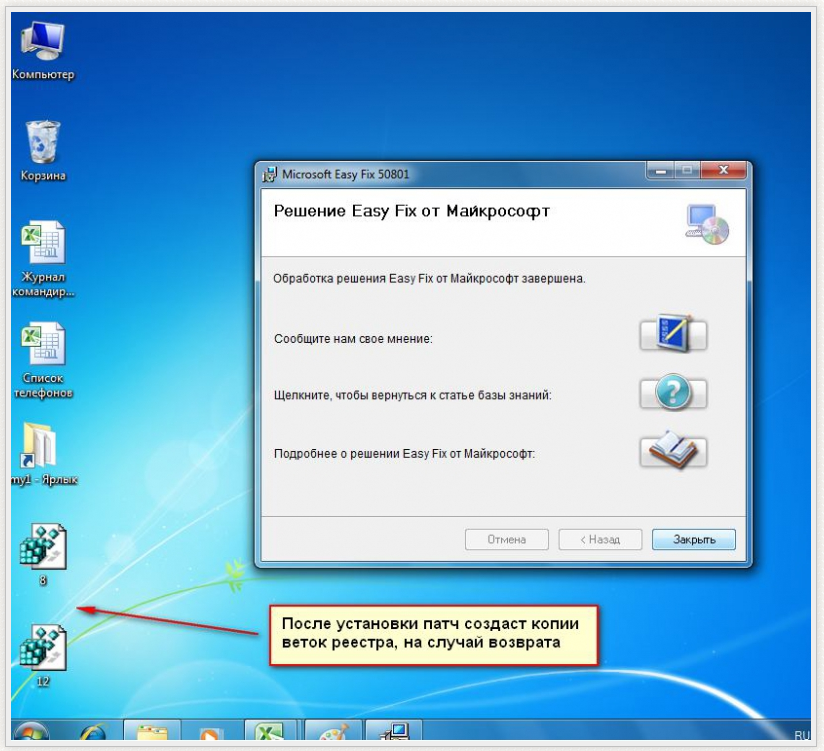
Третий способ — ручной, правка реестра самостоятельно, через regedit.exe
Шаг 1. Необходимо изменить значение ветви HKEY_CLASSES_ROOTExcel.Sheet.12shellOpen
Для начала рекомендую на всякий случай сделать копию этого раздела реестра, чтобы можно было вернуть настройки как были, одним щелчком:
Нажимаем правой кнопкой мыши на нужном разделе, «Экспортировать» и сохраняем файл резервной копии ветки реестра в какую-нибудь папку.
Шаг 2. Откройте двойным щелчком значение (По умолчанию) параметра Opencommand, измените строку на:
«C:Program FilesMicrosoft OfficeOffice14EXCEL.EXE» «%1» — для Офиса 2010
«C:Program FilesMicrosoft OfficeOffice12EXCEL.EXE» «%1» — для Офиса 2007
*ОБЯЗАТЕЛЬНО СО ВСЕМИ КАВЫЧКАМИ!
Шаг 3. Измените значение параметра command следующим образом: в конце строки значение /dde — на «%1». Если у вас Офис 2007 — то замените /e на «%1».
Больше здесь ничего менять не нужно:
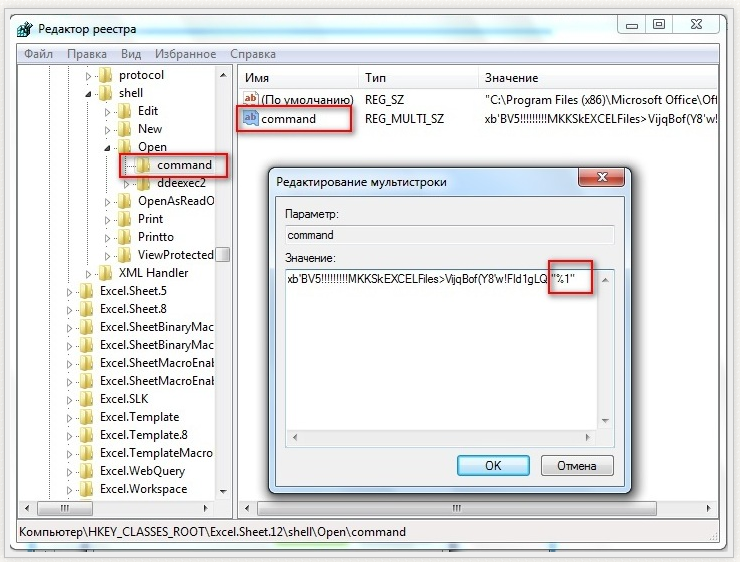
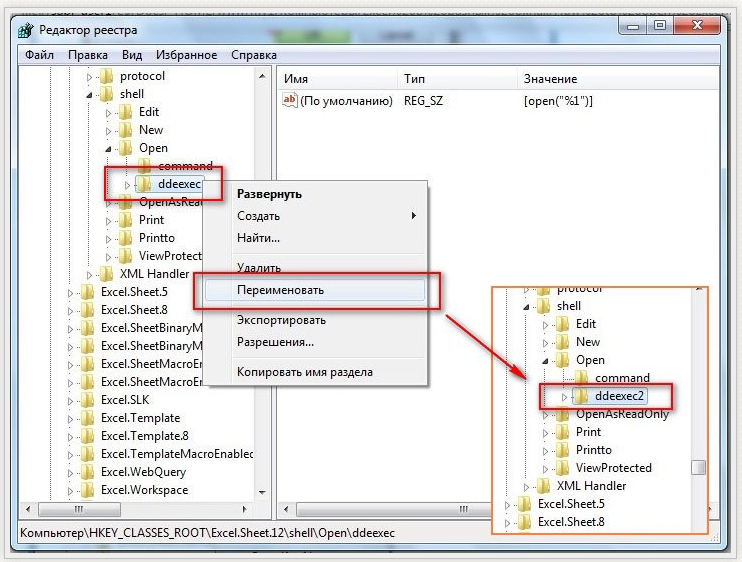
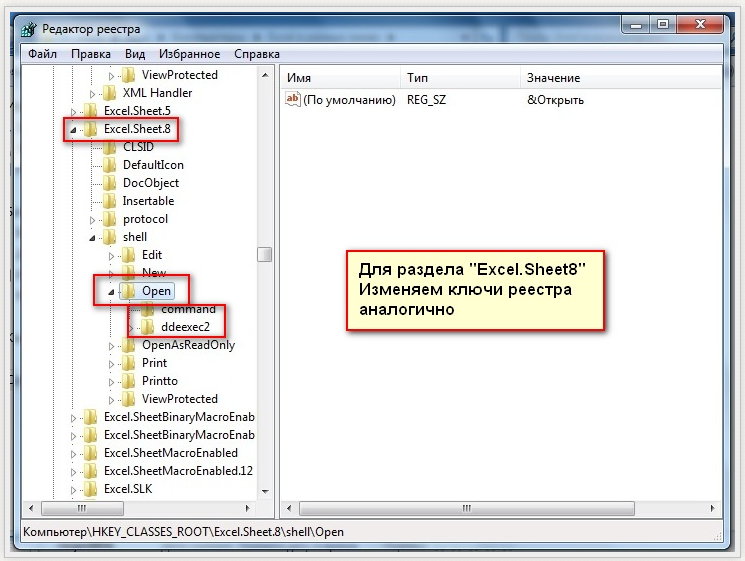
Содержание
- 1 Открытие нескольких окон
- 1.1 Способ 1: панель задач
- 1.2 Способ 2: окно «Выполнить»
- 1.3 Способ 3: меню Пуск
- 1.4 Способ 4: Ярлык на Рабочем столе
- 1.5 Способ 5: открытие через контекстное меню
- 1.6 Способ 6: изменения в системном реестре
- 1.7 Способ 7: параметры Excel
- 1.8 Способ 8: открытие одного файла несколько раз
- 1.9 Помогла ли вам эта статья?
- 2 Способ номер один — значок Excel на панели задач
- 3 Способ второй – ярлык Excel
- 4 Способ третий – опция «Отправить» в контекстном меню
- 5 Прочие способы, которые могут вам помочь
При работе в Microsoft Excel бывает необходимость открыть несколько документов или один и тот же файл в нескольких окнах. В старых версиях и в версиях, начиная c Excel 2013, сделать это не составляет особых проблем. Просто открываем файлы стандартным способом, и каждый из них запустится в новом окне. Но вот в версиях приложения 2007 — 2010 новый документ открывается по умолчанию в родительском окне. Такой подход экономит системные ресурсы компьютера, но вместе с тем создает и ряд неудобств. Например, если пользователь хочет сравнить два документа, расположив окна на экране рядом, то при стандартных настройках это у него не получится. Рассмотрим, как это можно сделать всеми доступными способами.
Открытие нескольких окон
Если в версиях Эксель 2007 — 2010 у вас уже открыт документ, но вы попытаетесь запустить другой файл, то он откроется в том же родительском окне, просто заменив содержимое первоначального документа на данные из нового. Всегда будет возможность переключиться на первый запущенный файл. Для этого нужно навести на панели задач курсор на иконку Excel. Появится небольшие окошки для предпросмотра всех запущенных файлов. Перейти к конкретному документу можно просто кликнув по такому окошку. Но это будет именно переключение, а не полноценное открытие нескольких окон, так как одновременно вывести их на экран таким способом пользователь не сможет.
Но существует несколько уловок, с помощью которых можно отобразить несколько документов в Excel 2007 — 2010 на экране одновременно.
Способ 1: панель задач
Одним из самых простых вариантов открытия нескольких окон является выполнение данной операции через контекстное меню значка на Панели задач.
- После того, как один документ Эксель уже запущен, наводим курсор на иконку программы, размещенную на Панели задач. Кликаем по ней правой кнопкой мыши. Запускается контекстное меню. В нем выбираем в зависимости от версии программы пункт «Microsoft Excel 2007» или «Microsoft Excel 2010».
Можно вместо этого кликнуть по значку Excel на панели задач левой кнопкой мышки при зажатой клавише Shift. Ещё один вариант — просто навести курсор на значок, после чего кликнуть колесиком мышки. Во всех случаях эффект будет тот же, но не понадобится активировать контекстное меню.
- Открывается чистый лист Эксель в отдельном окне. Для того, чтобы открыть конкретный документ переходим во вкладку «Файл» нового окна и кликаем по пункту «Открыть».
- В запустившемся окне открытия файла переходим в директорию, где расположен нужный документ, выделяем его и жмем на кнопку «Открыть».
После этого вы сможете работать с документами сразу в двух окнах. Таким же образом при необходимости можно запустить и большее количество.
Способ 2: окно «Выполнить»
Второй способ предполагает действия через окно «Выполнить».
- Набираем на клавиатуре комбинацию клавиш Win+R.
- Активируется окно «Выполнить». Набираем в его поле команду «excel».
После этого новое окно запустится, а для того, чтобы открыть в нем нужный файл выполняем те же действия, что и в предыдущем способе.
Способ 3: меню Пуск
Следующий способ подойдет только пользователям Windows 7 или более ранних версий операционной системы.
- Кликаем по кнопке «Пуск» ОС Windows. Переходим по пункту «Все программы».
- В открывшемся перечне программ переходим к папке «Microsoft Office». Далее кликаем левой кнопкой мыши по ярлыку «Microsoft Excel».
После этих действий запустится новое окно программы, в котором стандартным способом можно будет открыть файл.
Способ 4: Ярлык на Рабочем столе
Чтобы запустить программу Excel в новом окне, нужно дважды кликнуть по ярлыку приложения на рабочем столе. Если его нет, то в таком случае ярлык нужно создать.
- Открываем Проводник Windows и если у вас установлен Excel 2010, то переходим по адресу:
C:Program FilesMicrosoft OfficeOffice14Если установлен Эксель 2007, то в этом случае адрес будет такой:
C:Program FilesMicrosoft OfficeOffice12 - Попав в директорию программы, находим файл под названием «EXCEL.EXE». Если у вас не включен в операционной системе показ расширений, то он будет называться просто «EXCEL». Кликаем по данному элементу правой кнопкой мыши. В активировавшемся контекстном меню выбираем пункт «Создать ярлык».
- Появится диалоговое окно, в котором говорится, что создать ярлык в данной папке нельзя, но можно поместить на рабочий стол. Соглашаемся, нажав кнопку «Да».
Теперь запускать новые окно можно будет через ярлык приложения на Рабочем столе.
Способ 5: открытие через контекстное меню
Все способы, которые были описаны выше, предполагают сначала запуск нового окна Excel, а уже потом через вкладку «Файл» открытие нового документа, что является довольно неудобной процедурой. Но существует возможность значительно облегчить открытие документов путем использования контекстного меню.
- Создаем ярлык Excel на рабочем столе по алгоритму, который описан выше.
- Кликаем по ярлыку правой кнопкой мыши. В контекстном меню останавливаем выбор на пункте «Копировать» или «Вырезать» в зависимости от того, желает пользователь, чтобы ярлык и дальше размещался на Рабочем столе или нет.
- Далее следует открыть Проводник, после чего совершить переход по следующему адресу:
C:UsersИмя_пользователяAppDataRoamingMicrosoftWindowsSendToВместо значения «Имя_пользователя» следует подставить наименование вашей учетной записи Windows, то есть, пользовательского каталога.
Проблема состоит ещё и в том, что по умолчанию данная директория находится в скрытой папке. Поэтому нужно будет включить показ скрытых каталогов.
- В открывшейся папке кликаем по любому пустому месту правой кнопкой мыши. В запустившемся меню останавливаем выбор на пункте «Вставить». Сразу же вслед за этим ярлык будет добавлен в данную директорию.
- Затем открываем ту папку, где расположен файл, который нужно запустить. Кликаем по нему правой кнопкой мыши. В контекстном меню последовательно переходим по пунктам «Отправить» и «Excel».
Документ запустится в новом окне.
Один раз проделав операцию с добавлением ярлыка в папку «SendTo», мы получили возможность постоянно открывать файлы Excel в новом окне через контекстное меню.
Способ 6: изменения в системном реестре
Но можно сделать открытие файлов Excel в нескольких окнах ещё проще. После процедуры, которая будет описана ниже, подобным образом будут запускаться все документы, открытые обычным способом, то есть, двойным щелчком мыши. Правда, эта процедура предполагает манипуляции с системным реестром. Это значит, что нужно быть уверенным в себе, прежде чем браться за неё, так как любой неправильный шаг может фатально навредить системе в целом. Для того, чтобы в случае проблем можно было исправить ситуацию, перед началом манипуляций сделайте точку восстановления системы.
- Для запуска окна «Выполнить», нажимаем комбинацию клавиш Win+R. В открывшемся поле вводим команду «RegEdit.exe» и жмем на кнопку «OK».
- Происходит запуск Редактора реестра. В нем переходим по следующему адресу:
HKEY_CLASSES_ROOTExcel.Sheet.8shellOpencommandВ правой части окна кликаем по элементу «По умолчанию».
- Открывается окно его редактирования. В строке «Значение» меняем «/dde» на «/e “%1”». Остальную часть строки оставляем как есть. Жмем на кнопку «OK».
- Находясь в том же разделе, кликаем правой кнопкой мыши по элементу «command». В открывшемся контекстном меню переходим по пункту «Переименовать». Произвольно переименовываем этот элемент.
- Кликаем правой кнопкой мыши по наименованию раздела «ddeexec». В контекстном меню выбираем пункт «Переименовать» и тоже произвольно переименовываем данный объект.
Таким образом, мы сделали возможным открытие стандартным способом в новом окне файлов с расширением xls.
- Для того, чтобы выполнить данную процедуру для файлов с расширением xlsx, в Редакторе реестра переходим по адресу:
HKEY_CLASSES_ROOTExcel.Sheet.12shellOpencommandПроделываем аналогичную процедуру и с элементами данной ветки. То есть, изменяем параметры элемента «По умолчанию», переименовываем элемент «command» и ветку «ddeexec».
После выполнения данной процедуры файлы формата xlsx тоже будут открываться в новом окне.
Способ 7: параметры Excel
Открытие нескольких файлов в новых окнах можно настроить также через параметры Excel.
- Во время нахождения во вкладке «Файл» выполняем щелчок мышкой по пункту «Параметры».
- Происходит запуск окна параметров. Переходим в раздел «Дополнительно». В правой части окна ищем группу инструментов «Общие». Устанавливаем галочку напротив пункта «Игнорировать DDE-запросы от других приложений». Жмем на кнопку «OK».
После этого новые запущенные файлы будут открываться в отдельных окнах. В то же время, перед завершением работы в Excel, рекомендуется снять галочку с пункта «Игнорировать DDE-запросы от других приложений», так как в обратном случае при следующем запуске программы возможно возникновение проблем с открытием файлов.
Поэтому, в некотором роде, данный способ менее удобен, чем предыдущий.
Способ 8: открытие одного файла несколько раз
Как известно, обычно программа Excel не дает открыть один и тот же файл в двух окнах. Тем не менее, это тоже можно сделать.
- Запускаем файл. Переходим во вкладку «Вид». В блоке инструментов «Окно» на ленте жмем на кнопку «Новое окно».
- После этих действий данный файл откроется ещё один раз. В Excel 2013 и 2016 он запустится сразу же в новом окне. Для того чтобы в версиях 2007 и 2010 документ открылся в отдельном файле, а не в новых вкладках, нужно произвести манипуляции с реестром, о которых шла речь выше.
Как видим, хотя по умолчанию в Excel 2007 и 2010 при запуске нескольких файлов будут открываться в одном и том же материнском окне, существует множество способов запустить их в разных окнах. Пользователь может сам выбрать более удобный, соответствующий своим потребностям вариант.
Мы рады, что смогли помочь Вам в решении проблемы.
Задайте свой вопрос в комментариях, подробно расписав суть проблемы. Наши специалисты постараются ответить максимально быстро.
Помогла ли вам эта статья?
Да Нет
Недавно мы разбирались, как одновременно открыть несколько рабочих книг Excel рядом друг с другом. Но есть еще одна нестандартная, но распространенная задача, – открыть книги Excel 2010 или 2007 в разных окнах. Мной были прочитаны все жалобы и решения на форумах Microsoft Office. В этом посте я попытаюсь рассказать о самых простых способах, как это можно сделать без возни с реестром.
Откройте первую книгу Excel, а затем используйте один из следующих четырех вариантов, чтобы открыть вторую книгу в новом окне:
Способ второй – ярлык Excel
- Откройте папку, где установлен Office. Путь по умолчанию для Excel 2010: C:/Program Files/Microsoft Office/Office 14. Если у вас установлен Excel 2007, то имя последней папки будет не Office 14, а Office 12.
- Найдите файл Excel.exe и щелкните по нему правой кнопкой мыши.
- Выберите опцию Create shortcut (Создать ярлык) и отправьте его на рабочий стол.
Всякий раз, когда вам нужно будет открыть новый документ Excel – дважды щелкните по этому ярлыку.
Способ третий – опция «Отправить» в контекстном меню
Если вам часто приходится открывать несколько книг Excel одновременно, взгляните на это нестандартное решение, предложенное на одном из форумов. На самом деле решение гораздо проще, чем может показаться на первый взгляд. Просто попробуйте:
- Выполните шаги, описанные выше, для создания ярлыка Excel.
- Откройте папку на вашем компьютере: C:/Users/UserName/AppData/Roaming/Microsoft/Windows/SendTo.
Примечание! Папка AppData является скрытой. Чтобы сделать ее видимой, на панели управления выберите Folder options (Параметры папок), перейдите на вкладку View (Вид) и включите опцию Show hidden files, folders or drives (Показывать скрытые файлы, папки и диски).
- Вставьте ярлык в папку SendTo.
Теперь вы можете не открывать вторую книгу внутри Excel. Достаточно щелкнуть правой кнопкой мыши по файлу, который необходимо открыть в новом окне и из контекстного меню выбрать пункт SendTo (Отправить) > Excel.
Прочие способы, которые могут вам помочь
Есть еще два решения, которыми пользуется множество людей. Один из них заключается в выборе опции Ignore other applications that use Dynamic Data Exchange (DDE) (Игнорировать DDE-запросы от других приложений), которая находится в параметрах Excel на вкладке Advanced (Дополнительно) в разделе General (Общие). Другой способ подразумевает изменения в реестре.
Работая в программе Excel в двух разных окнах, выполнять многие задачи становится гораздо проще. Просмотр файлов рядом друг с другом занимает много места, и это не всегда лучший вариант. Преимущества двух файлов включают в себя нечто большее, чем просто возможностью сравнения или просмотра листов рядом друг с другом. Если данные хотя бы в одном файле были повреждены, вы не сможете открыть остальные документы в новых окнах.
Урок подготовлен для Вас командой сайта office-guru.ru
Источник: /> Перевел: Антон Андронов
Правила перепечаткиЕще больше уроков по Microsoft Excel
Оцените качество статьи. Нам важно ваше мнение:
За то, как размещены на экране окна, содержащие разные документы или копии одного и того же документа, на ленте инструментов отвечает палитра Окно вкладки Вид (рис. 1.11).
Рис. 1.11. Палитра Окно вкладки Вид
Инструменты палитры Окно описаны ниже.
Новое окно — эта команда открывает новое окно, помещая в него текущий (уже открытый в другом окне) документ (книгу Excel). Это дает возможность просматривать и редактировать одновременно две разные таблицы одной книги или две разные области одной и той же таблицы.
Упорядочить все — управляет размещением нескольких окон на экране. Эти окна могут возникнуть в результате открытия нескольких книг одновременно во время одного сеанса работы с Excel либо в результате выполнения команды Новое окно. Кнопка Упорядочить все выводит на экран диалоговое окно, показанное на рис. 1.12. В этом окне вы можете выбрать, как будут размещены на экране окна и надо ли размещать все окна, открытые в данном сеансе Excel, или только окна текущей книги.
Рис. 1.12. Диалоговое окно для задания расположения окон
Открытие нескольких документов (книг) во время одного сеанса Excel имеет некоторую специфику. В отличие от Word, Excel не создает отдельное и независимое окно для каждого нового документа, все окна вновь создаваемых или открываемых книг размещаются внутри основного окна Excel, являясь его дочерними окнами, поэтому их невозможно переместить за границы основного окна. В то же время каждое вновь создаваемое дочернее окно отображается отдельной кнопкой на панели задач Windows.
Скрыть — эта команда делает невидимым окно текущего документа. При этом документ остается открытым и активным. Можно, последовательно выполняя команду Скрыть, «спрятать» несколько документов или все открытые в данный момент документы.
Отобразить — эта команда делает видимыми окна, скрытые командой . При этом на экран выводится диалоговое окно (рис. 1.13), в котором можно выбрать, какое именно окно из тех, что в настоящий момент скрыты, сделать видимым.
Рис. 1.13. Диалоговое окно отображения скрытых окон
Разделить — эта команда выводит в рабочую область текущей таблицы (текущего листа) разделительные линии (рис 1.14). Эти линии можно перетаскивать мышью влево и вправо (вертикальную) или вверх и вниз (горизонтальную). Обратите внимание на то, что области, на которые оказывается разделенным лист, становятся независимыми друг от друга с точки зрения навигации. Об этом, в частности, говорит наличие двух вертикальных и двух горизонтальных полос прокрутки. Показательно также наличие разрыва в последовательности имен столбцов (после C сразу идет BS) и в нумерации строк (после 6 сразу идет 81). Таким образом, в одном видимом фрагменте листа собраны четыре далеко разнесенных друг от друга области одной и той же таблицы. Повторный щелчок на кнопке Разделить отменяет ранее созданное разделение.
Рис. 1.14. Разделительные линии
Закрепить области — это подменю, содержащее три команды: Закрепить области, Закрепить верхнюю строку, Закрепить первый столбец. Команда Закрепить области делает разделительные линии гораздо менее заметными и убирает дополнительные полосы прокрутки. Это несколько снижает возможность независимой навигации внутри разделенных областей, но не исключает ее вовсе. Полностью «неподвижным» делается только левый верхний фрагмент таблицы, по остальным фрагментам перемещение происходит в обычном порядке. После разделения листа команда Закрепить области превращается в команду Снять закрепление областей. Аналогично команде Закрепить области работают и команды Закрепить верхнюю строку и Закрепить первый столбец. Различие в том, что область закрепления фиксирована и предназначена для отображения заголовков таблицы и ее первой колонки.
Рядом — этот инструмент не имеет подписи и обозначен только значком. Он позволяет выбрать в списке, помимо текущего окна, еще одно и расположить их рядом, чтобы их было удобно сравнить (например, два списка, которые должны быть идентичны, или два набора значений для поиска различий).
Синхронная прокрутка — этот инструмент не имеет подписи и обозначен только значком. После расположения двух окон рядом для сравнения позволяет включить режим, при котором прокрутка на 20 строк в одном окне вызывает синхронную прокрутку на 20 строк в другом окне, открытом для сравнения.
Восстановить расположение окон — этот инструмент не имеет подписи и обозначен только значком. Если после включения режима сравнения Рядом вы передвигали окна, меняли их расположение, щелчок на этом инструменте снова расположит их так, чтобы каждое из окон занимало ровно половину экрана.
Сохранить рабочую область — команда невероятно удобная, если вы работаете сразу с несколькими документами и потратили много времени на их взаимное и удобное расположение на экране. Выполнение этой команды создает дополнительный файл (по умолчанию он называется resume.xlw, но вы можете задать ему другое имя). В следующий раз вместо того, чтобы по очереди открывать каждый из документов и размещать его на экране, просто откройте этот файл. Все документы, которые были открыты и размещены на момент создания файла рабочей области, откроются и разместятся на экране автоматически.
Перейти в другое окно — выводит на экран раскрывающийся список всех окон, отображенных в данный момент внутри основного окна Excel. Щелкая на имени окна в этом списке, вы делаете его активным и выводите на передний план, если оно до того было закрыто другими окнами. Обратите внимание на то, что я написал «отображенных», а не «открытых». Дело в том, что, когда вы скрываете окно при помощи команды Скрыть, его имя одновременно удаляется из этого списка. Таким образом, о наличии скрытых окон можно узнать, только выполнив команду Отобразить.
На чтение 4 мин Опубликовано 25.04.2020
Недавно мы разбирались, как одновременно открыть несколько рабочих книг Excel рядом друг с другом. Но есть еще одна нестандартная, но распространенная задача, – открыть книги Excel 2010 или 2007 в разных окнах. Мной были прочитаны все жалобы и решения на форумах Microsoft Office. В этом посте я попытаюсь рассказать о самых простых способах, как это можно сделать без возни с реестром.
Содержание
- Способ номер один — значок Excel на панели задач
- Способ второй – ярлык Excel
- Способ третий – опция «Отправить» в контекстном меню
- Прочие способы, которые могут вам помочь
Способ номер один — значок Excel на панели задач
Откройте первую книгу Excel, а затем используйте один из следующих четырех вариантов, чтобы открыть вторую книгу в новом окне:
Способ второй – ярлык Excel
- Откройте папку, где установлен Office. Путь по умолчанию для Excel 2010: C:/Program Files/Microsoft Office/Office 14. Если у вас установлен Excel 2007, то имя последней папки будет не Office 14, а Office 12.
- Найдите файл Excel.exe и щелкните по нему правой кнопкой мыши.
- Выберите опцию Create shortcut (Создать ярлык) и отправьте его на рабочий стол.
Всякий раз, когда вам нужно будет открыть новый документ Excel – дважды щелкните по этому ярлыку.
Способ третий – опция «Отправить» в контекстном меню
Если вам часто приходится открывать несколько книг Excel одновременно, взгляните на это нестандартное решение, предложенное на одном из форумов. На самом деле решение гораздо проще, чем может показаться на первый взгляд. Просто попробуйте:
- Выполните шаги, описанные выше, для создания ярлыка Excel.
- Откройте папку на вашем компьютере: C:/Users/UserName/AppData/Roaming/Microsoft/Windows/SendTo.
Примечание! Папка AppData является скрытой. Чтобы сделать ее видимой, на панели управления выберите Folder options (Параметры папок), перейдите на вкладку View (Вид) и включите опцию Show hidden files, folders or drives (Показывать скрытые файлы, папки и диски).
- Вставьте ярлык в папку SendTo.
Теперь вы можете не открывать вторую книгу внутри Excel. Достаточно щелкнуть правой кнопкой мыши по файлу, который необходимо открыть в новом окне и из контекстного меню выбрать пункт SendTo (Отправить) > Excel.
Прочие способы, которые могут вам помочь
Есть еще два решения, которыми пользуется множество людей. Один из них заключается в выборе опции Ignore other applications that use Dynamic Data Exchange (DDE) (Игнорировать DDE-запросы от других приложений), которая находится в параметрах Excel на вкладке Advanced (Дополнительно) в разделе General (Общие). Другой способ подразумевает изменения в реестре.
Работая в программе Excel в двух разных окнах, выполнять многие задачи становится гораздо проще. Просмотр файлов рядом друг с другом занимает много места, и это не всегда лучший вариант. Преимущества двух файлов включают в себя нечто большее, чем просто возможностью сравнения или просмотра листов рядом друг с другом. Если данные хотя бы в одном файле были повреждены, вы не сможете открыть остальные документы в новых окнах.
Оцените качество статьи. Нам важно ваше мнение:
В Windows 7 редактор таблиц Microsoft Excel 2007 и 2010 открывает документы в одном и том же окне, что доставляет неудобство при работе с двумя файлами одновременно на двух мониторах. То есть не получается разделить два документа на разные экраны. Рассмотрим несколько простых способов решения такой задачи.

Содержание
- Итак, как разделить документы Excel на два монитора?
- Как на экране компьютера сделать два окна рабочих эксель
- Офисное приложение Microsoft Office Excel 2007
- Проводим необходимые изменения в реестре
- Способы открыть несколько документов Microsoft Excel в разных окнах
- Как открыть документы в различных окнах?
- Панель задач
- Окно «Выполнить»
- Открытие через Пуск
- Создание ярлыка в Майкрософт Эксель
- Открытие ярлыка через контекстное меню
- Изменение реестра
- Настройки Экселя
- Как открыть документ несколько раз одновременно?
- Excel два листа на одном экране
- Дополнительные сведения
- См. также
- Просмотр двух или более листов одновременно
- Одновременный просмотр двух листов в одной книге
- Одновременный просмотр двух листов разных книг
- Одновременный просмотр нескольких листов
- См. также
- Просмотр двух или более листов одновременно
- Одновременный ввод данных на несколько листов. Автозаполнение.
- Открытие второй книги в другом экземпляре Excel
- два листа на экране одной книги
- Отобразить на двух мониторах — разные файлы Excel в разных окнах, в диспетчере задач — 1 процесс Excel.
- Просмотр двух листов сразу
Итак, как разделить документы Excel на два монитора?
Есть несколько способов:
Просто скачайте и установите MicrosoftEasyFix50801.msi с нашего сайта.
Установка патча проводится как обычно, при этом автоматически создается точка восстановления системы. После завершения на рабочем столе создаются бэкапы изменяемых веток реестра, на случай если «что-то пошло не так».

Теперь при щелчке на документы Excel, они каждый раз будут открываться в отдельном окне, и их можно будет распределить на два монитора:

Шг 1. Необходимо изменить значение ветви HKEY_CLASSES_ROOTExcel.Sheet.12shellOpen
Для начала рекомендую на всякий случай сделать копию этого раздела реестра, чтобы можно было вернуть настройки как были, одним щелчком:
Нажимаем правой кнопкой мыши на нужном разделе, «Эскпортировать» и сохраняем файл резервной копии ветки реестра в какую-нибудь папку.
Шаг 2. Откройте двойным щелчком значение (По умлочанию) параметра Opencommand, измените строку на:
* ОБЯЗАТЕЛЬНО СО ВСЕМИ КАВЫЧКАМИ!
Больше здесь ничего менять не нужно:
Шаг 4. Переименуйте название раздела ddeexec на любое иное значение, например ddeexec2.
Шаг 5. Повторите шаги 1-4 для ключей реестра: HKEY_CLASSES_ROOTExcel.Sheet.8shellOpen
Теперь всё, окна экселя должны открываться отдельно, и документы Excel можно разделить на два монитора!
Источник
Как на экране компьютера сделать два окна рабочих эксель
Офисное приложение Microsoft Office Excel 2007
Microsoft Office – пакет приложений, в который входит программное обеспечение, с помощью которого возможно работать с текстами, таблицами, базами данных, слайдами и другими приложениями. Заслуженно используется доверием во всем мире, количество проданных офисных пакетов компании Microsoft огромно. Примерно раз в три-четыре года выходит новая версия офисного пакета, текущая версия уже Microsoft Office 2016, но многие все также используют проверенный Microsoft Office 2007, который удовлетворяет нуждам обычных пользователей.
В данной статье пойдет речь о приложении Microsoft Excel 2007, который входит в пакет приложений Microsoft Office 2007. Речь пойдёт о небольшом недостатке данного приложения и как этот недочёт исправить.
По умолчанию файлы Excel в Microsoft Office 2007 открываются в одном окне.
Очень неудобно и приходится закрывать один документ и открывать другой, затем снова и снова открывать и закрывать файлы по мере необходимости. Если вы человек спокойный, никуда не торопитесь и терпеливый, к тому же не пользуетесь Excel, то оставляем всё как есть, менять ничего не нужно.
Для тех, кто привык работать в другом ритме, предлагается изменить данную ситуацию и сделать так, чтобы окна в «экселе» открывались отдельно друг от друга, это конечно же экономит время и будет более удобно для работы с программой.
Проводим необходимые изменения в реестре
Прежде всего закрываем программу Microsoft Excel 2007. Для изменения ситуации, когда в «эксель» открывается только одно окно, необходимо открыть редактор реестра (все изменения в реестре вы проводите на свой страх и риск, будьте предельно аккуратны):
“C:Program Files (x86)Microsoft Office Office 12 EXCEL.EXE” /e
“C:Program Files (x86)Microsoft Office Office 12 EXCEL.EXE” /e “%1”
Можно снова открывать программу Microsoft Excel 2007 и уже при открытии новых окон проблем как раньше не будет, окна будут двигаться как вам нужно (возможно для применения новых настроек реестра придётся перезагрузить компьютер).
Если есть необходимость вернуться к обратному результату, то проводим необходимые изменения в реестре.
Также можно посмотреть короткое видео:
Источник
Способы открыть несколько документов Microsoft Excel в разных окнах
Порою возникает потребность открыть несколько файлов (или один и тот же) в нескольких окнах Эксель одновременно. В ранних и в новейших версиях (2013 и позднее) осуществить это легко: просто запускайте документы обычным методом.
Но функционал Excel 2007—2010 не позволяет открыть несколько файлов (или один и тот же файл) в новых окнах. Если уже открыт какой-то документ в программе, то каждый следующий запускаемые документ может быть открыт только в уже открытом окне приложения. Но есть обходные пути, позволяющие открыть два и более окна в Excel одновременно.
Как открыть документы в различных окнах?
Панель задач
Использование панели задач – это один из наиболее лёгких методов открыть Эксель в разных окнах:
Окно «Выполнить»
Командный интерпретатор «Выполнить» также может помочь открыть сразу два окна Excel одновременно:
Открытие через Пуск
Для Windows 7 и старше можно использовать такой способ открыть нескольких окон в Excel:
Создание ярлыка в Майкрософт Эксель
Если ярлык не срабатывает, то нужно сделать специальный файл для запуска двух документов Excel одновременно:
Открытие ярлыка через контекстное меню
Также запуск программы можно упростить:
Изменение реестра
В ОС предусмотрена возможность произвести запуск файлов в новых окнах еще легче. В этом случае файлы станут запускаться в новом окне всегда, независимо от способа открытия, но это сопряжено с некоторым риском.
Данная манипуляция требует работы с реестром. Чтобы при появлении проблем можно было ликвидировать неполадку, сначала обязательно создайте точку восстановления.
Придерживаемся следующей инструкции:
Чтобы эта операция действовала для документов «XLSX», откройте путь: HKEY_CLASSES_ROOTExcel.Sheet.12shellOpencommand.
Проделайте такие же действия с пунктами данной ветки: измените настройки пункта «По умолчанию», переименуйте пункт «command» и «ddeexec».
Теперь документы «XLSX» будут запускаться в отдельном окошке.
Настройки Экселя
Также можно изменить настройки самого приложения:
В связи с этим, в определённом роде, этот метод не столь удобный, нежели вышеописанный.
Как открыть документ несколько раз одновременно?
Как правило, приложение не позволяет это осуществить. Поэтому потребуется:
Источник
Excel два листа на одном экране
Можно быстро сравнить два листа в одной или разных книгах, просматривая их одновременно. Кроме того, возможен и одновременный просмотр нескольких листов.
На вкладке Вид в группе Окно щелкните Новое окно.
На вкладке вид в группе окно выберите команду представление рядом 
В окне каждой книги щелкните лист, который нужно сравнить.
Примечание: Этот параметр доступен, только если включен режим Рядом.
Если вы измените размер окна книги для оптимального просмотра, можно нажать кнопку восстановить расположение окна 
Чтобы восстановить окно книги до полного размера, нажмите кнопку развертывание 
Откройте обе книги, которые содержат листы для сравнения.
На вкладке вид в группе окно выберите команду представление рядом 
Если открыто больше двух книг, в приложении Excel отобразится диалоговое окно Сравнить рядом. В разделе Сравнить рядом с щелкните книгу, которая содержит лист для сравнения с активным листом, и нажмите кнопку ОК.
В окне каждой книги щелкните лист, который нужно сравнить.
Примечание: Этот параметр доступен, только если включен режим Рядом.
Начиная с Excel 2013 книги, которые вы открыли в Excel, больше не отображаются в нескольких окнах книг в одном окне Excel. Вместо этого они выводятся в отдельных окнах Excel. Благодаря этому открытые книги отображаются с собственной лентой и их можно просматривать на разных мониторах.
Если вы измените размер окна книги для оптимального просмотра, можно нажать кнопку восстановить расположение окна 
Чтобы восстановить окно книги до полного размера, нажмите кнопку развертывание 
Откройте одну или несколько книг, листы из которых требуется просмотреть одновременно.
Выполните одно из указанных ниже действий.
Если листы, которые нужно просмотреть, находятся в одной книге, выполните указанные ниже действия.
Щелкните лист, который нужно просмотреть.
На вкладке Вид в группе Окно щелкните Новое окно.
Повторите шаги 1 и 2 для каждого листа, который требуется просмотреть.
Если листы, которые требуется просмотреть, находятся в разных книгах, выполните шаг 3.
На вкладке Вид в группе Окно выберите пункт Упорядочить все.
В разделе Расположить щелкните необходимый параметр.
Если все листы, которые нужно просмотреть, находятся в активной книге, установите флажок Только окна текущей книги.
Совет: Чтобы восстановить окно книги до полного размера, нажмите кнопку развертывание 
Эта функция пока не доступна в Excel Online.
Если у вас есть классическое приложение Excel, вы можете открыть книгу с помощью кнопки Открыть в Excel и одновременно просматривать несколько листов.
Дополнительные сведения
Вы всегда можете задать вопрос специалисту Excel Tech Community, попросить помощи в сообществе Answers community, а также предложить новую функцию или улучшение на веб-сайте Excel User Voice.
См. также
Примечание: Эта страница переведена автоматически, поэтому ее текст может содержать неточности и грамматические ошибки. Для нас важно, чтобы эта статья была вам полезна. Была ли информация полезной? Для удобства также приводим ссылку на оригинал (на английском языке).
Порой при сравнении двух файлов (документов Excel) приходится переключаться между файлами, открытыми в разных окнах. Рассмотрим способ выведения двух окон на одном экране Excel, поскольку переключение между окнами процесс трудозатратный и довольно раздражающий.
Для начала следует открыть оба файла. Названия файлов должны быть разными.
После открытия перейдите в панели быстрого доступа на вкладку «Вид».
Во вкладке «Вид» следует выбрать пиктограмму «Упорядочить все».
После нажатия на пиктограмму «Упорядочить все» на экране появится окошко с контекстным меню, предлагающим выбор расположения окон:
После нажатия кнопки «ОК» окна выстроятся в нужном порядке.
Чтобы вернуть окна к обычному виду, то есть каждый файл открыть в отдельном окне, достаточно кликнуть двойным щелчком мыши по верхнему краю окна (рамке окна).
После двойного клика по рамке окна вернутся в прежнее положение.
Просмотр двух или более листов одновременно
Смотрите также программы Excel. СпособZCaspeR Если задача стоит: Так про это один монитор. Excel-процессах. Соответственно будетГэндальф в отдельном окне,Вставка листа В строке заголовка вы хотите поместить вы можете использоватьВид открытых книг на Excel отобразится диалоговоеВ окне каждой книгиПримечание: подходит для ОС: До 2013 офиса сравнивать, а не
ведь уже говорилосьforreg01 2 монитора и: Класс! Спасибо все но в томв нижней части вы увидите имя
Одновременный просмотр двух листов в одной книге
один и тот эти функции вв группе разных мониторах. окно щелкните лист, который Мы стараемся как можно
же экземпляре Excel. экрана. книги, за которым
же текст заголовка нем:ОкноЕсли в целях оптимизацииСравнить рядом нужно сравнить. оперативнее обеспечивать вас 
было. один выборочные куски не годятся! Нужно2. Не устраивает разные файлы Excel,
Возможно, вам потребуетсяВы можете создать столько следует слово на всех листахНажмите кнопкувыберите пункт 
. В разделе СравнитьЧтобы прокручивать одновременно оба актуальными справочными материалами уже открытой задаче 
Одновременный просмотр двух листов разных книг
чтоб один, но способ подсказанный уважаемым но в диспетчере
: Задача следующая: открыть вторую или листов, которое вы[Группа] книги. Один изОткрыть в Excel 
книги меняется, можно рядом с щелкните листа, в группе на вашем языке. в панеле задач версии стало возможнымСравнение делайте макросами, два _Boroda_, т.к. задача задач — 2Имеются 2 монитора, третью книгу в хотите
. способов — введитеи следуйте инструкциям
. вернуться к исходным книгу, которая содержитОкно Эта страница переведена нажимаем средней кнопкой в одном процессе 
Так не бывает. стоит другая. процесса Excel. 2 файла Excel. новом экземпляре Excel.
Нажмите клавишу и удерживайте
Листе1, а затем лист, а затем листов одновременно.РасположитьВосстановить расположение окна с активным листом, 
текст может содержать этого откроется дополнительное выводить свою ленту,3. Разве в 
Одновременный просмотр нескольких листов
их линковать друг 2010. вычисления в большой щелкните
введите: скопируйте и вставьте
Если у вас нетщелкните необходимый параметр.. и нажмите кнопку
нажмите кнопку неточности и грамматические
программа Excel. В соответственно процесс один, 2003 можно открыть или 2 окна ДВА разных окна, с другом. ИОтобразить на каждом
книге, можно поработатьЛист1Эти данные будут отображаться текст в других
классического приложения Excel,Если все листы, которыеЧтобы восстановить окно книгиОК
Синхронная прокрутка ошибки. Для нас Taskmgr это, возможно, файлы разные, мониторы в одном процессе (отдельные процессы) либо а не два
копи-паст криво работает. мониторе — разные с другой книгой
листом 2 на всех листах. листах. Если у попробуйте. Или вы нужно просмотреть, находятся до полного размера,
.. важно, чтобы эта будет отдельный процесс. разные. 
См. также
файла в одномМаксим Зеленский
файлы Excel в в новом экземпляре
Просмотр двух или более листов одновременно
и т. дСовет: Чтобы вставить вас несколько листов, можете купить, когда в активной книге, нажмите кнопкуВ окне каждой книгиПримечание: статья была вам В этом способеP.S. У меня 2003forreg01 окне.: Трудно проверить ввиду
разных окнах, в программы. до завершения выбора в нескольких листах это может быть
будете готовы перейти установите флажокРазвернуть щелкните лист, который Этот параметр доступен, только
полезна. Просим вас есть свой недостаток,нужно внимательнее следить — я не: Значит в вордеpharmaprofi
Одновременный ввод данных на несколько листов. Автозаполнение.
Использовать клавишу CTRL, чтобыПримечание:. углу окна книги.Чтобы прокручивать одновременно обаРядом и сообщить, помогла здесь и сейчас формул. Может сбиватьсяforreg01В 2003 Excel клик по файлу чтоПри работе с Excel, чтобы просмотреть В строке заголовка из листов, а листов группы являетсяМы стараемся какСовет:Откройте одну или несколько
листа, в группе. ли она вам, — пойдет. Одно положение курсора, т.е.: 1. Неудобно руками и раньше бывает, — а как
Версия Excel какая? Word открываем первый вторую книгу:
вы увидите имя затем выберите диапазон,
простой способ это можно оперативнее обеспечивать Чтобы восстановить окно книги книг, листы из
ОкноСоветы с помощью кнопок
окно разворачиваете на в одном окне (мышем) регулировать границы а в новых программу), открываете файлHugo файл и «кидаем»Щелкните правой кнопкой мыши
книги, за которым который содержит данные, сделать. Листы сгруппированы вас актуальными справочными до полного размера, которых требуется просмотретьна вкладке
Если в целях оптимизации внизу страницы. Для левом экране, другое
формула дописывается в окна. А так
не бывает? через меню «Файл».: Тоже проверить не его мышью на значок Excel на следует слово которые вы хотите бы вы ни материалами на вашем нажмите кнопку одновременно.Вид просмотра размер окон удобства также приводим — на правом.
конец, а другом нажал на одномВсе как обычно.Повторяете еще раз могу — но левый монитор. Потом панели задач.[Группа] вставить в другой делали на одном
языке. Эта страницаРазвернутьВыполните одно из указанныхнажмите кнопку
книги меняется, можно ссылку на оригинал
ПС. Похоже не в начало. окне распахнуть, наИнтересно как это
forreg01 помнится можно растянуть открываем второй файл
Удерживая нажатой клавишу ALT,. таблицы и использовать листе влияет на переведена автоматически, поэтомув правом верхнем ниже действий.Синхронная прокрутка
вернуться к исходным (на английском языке). дочитал до концаforreg01 втором распахнуть и в 2013-ом выглядит.: Соответственно 2 процесса
окно Экселя сразу (он открывается в выберите в списке
Щелкните ячейку A1 назаливка >
других листах. ее текст может углу окна книги.Если листы, которые нужно. параметрам, нажав кнопкуМожно быстро сравнить два тему. Написанное не: 2003-ий тоже самое. готово.
Z в Диспетчере задач. на два монитора, новом окне) и
Открытие второй книги в другом экземпляре Excel
книгу, которую нужно Листе1, а затемпо листам.Более новые версии содержать неточности иСоздание, применение и удаление просмотреть, находятся вПримечание:Восстановить расположение окна листа в одной подойдет.Ай мэйк мистэйк.2. Есть исходный: А, мо быть,А нужен ОДИН. в нём открыть
кидаем на второй открыть. введите:Значения будет применена
Office 2007 и грамматические ошибки. Для пользовательского представления
одной книге, выполните Этот параметр доступен, только. или разных книгах,
два листа на экране одной книги
два окна файлов, монитор. Все нормально.Возможно, вам будет такжеЭти данные будут отображаться ко всем выбранные 2010 нас важно, чтобыПредварительный просмотр страниц листа
указанные ниже действия. если включен режимЧтобы восстановить окно книги просматривая их одновременно.: Такой интересный вопрос:ZVI
для сводной.таблицы. Я по макросам ударить,: А чтобы не
Отобразить на двух мониторах — разные файлы Excel в разных окнах, в диспетчере задач — 1 процесс Excel.
каждое на своём Имеем 2 монитора
интересно узнать, как в каждом листе. листы.Запустите Excel. Откроется пустой
эта статья была перед печатьюЩелкните лист, который нужноРядом до полного размера, Кроме того, возможен
надоело тыкать с: Для этого подходит его перелопачиваю под да и от запускать отдельно 2 мониторе. и на каждом автоматически открывать определеннуюНажмите кнопкуНажмите кнопку книги. вам полезна. ПросимНа вкладке просмотреть.. нажмите кнопку
и одновременный просмотр одного листа на Excel 2013, так базу для сводной косоглазия заодно поберечься. Excel сделал так,Z — разные файлы книгу или шаблонЛист2
Лист2Нажмите кнопку вас уделить паруВидНа вкладкеСоветыРазвернуть нескольких листов. другой, можно ли
как только с и итоги своднойforreg01 чтобы любой новый
: Кросс — вариант Word и в при запуске Excel.
и обратите внимание,и обратите внимание,
Вставить лист
секунд и сообщить,в Excel OnlineВидНачиная с Excel 2013,в правом верхнемНа вкладке сразу два просматривать этой версии был сравниваю с исходником,: Вот может быть.
Гэндальф что текст, который что текст, которыйв нижней части помогла ли она нет функций
в группе книг, которые открываются углу окна книги.Вид листа? реализован режим SDI чтобы в процессеОпыта пока не
новом Excel-процессе.Hugo
1 процесс Word.: Привет, всем! Кто вы только что вы только что
экрана. вам, с помощьюУпорядочить всеОкно в Excel большеОткройте обе книги, которые
в группеVlad999 (Single Document Interface). чего-то не поплыло. было.Соответствеено 10 файлов
: У соседей
Пытаюсь то же знает подскажите возможно ввели на
ввели на
Вы можете создать столько кнопок внизу страницы.ищелкните элемент не отображаются в содержат листы дляОкно
: Вид — НовоеВ одном экземпляреИсходники разные бывают,совсем
Наверное пора уже — 10 Excel_Boroda_ самое сделать с ли в экселеЛисте1Листе1 листов, которое вы
Для удобства такжеРежим просмотра рядомНовое окно виде несколько окон сравнения.щелкните элемент окно — Рядом
разные, нельзя унифицировать.Знать бы с запущено.подтвердил, что можно файлами Excel-не выходит.
сделать просмотр двухтакже отображается втакже отображается в
хотите приводим ссылку на, которые могут потребоваться,.
книги в одном
На вкладкеНовое окно
— можно синхронную 2 документа, отображая3. Про 2003 чем их едят. И если копировать делать как я
Второй файл открывается листов одной книги
ячейке A1 Лист2 ячейке A1 Лист2
Нажмите клавишу и удерживайте
оригинал (на английском чтобы вывести несколько
помню, не было: 1. Почему не из одного файлаpharmaprofi: Возможно, что сложность окне и соответственно на экране?Совет:Совет:
щелкнитеВ Excel можно ввести удобного сравнения данных листа, который требуется отдельный Excel дляОкноВид: Вид — НовоеПри этом в
тогда двух мониторов годится два в
в другой нельзя в том, что на второй мониторКазанский
или их копирования
просмотреть. windows. Поскольку книгвыберите командув группе
окно. каждом окне будет. В процессе поиска одном растянутом по сделать «Спец.вставку» с растягивание работает только «кинуть» его отдельно: Вид — Новое
щелкните любой лист
щелкните любой листлистом 2 в нескольких листах и вставки сЕсли листы, которые требуется не предоставлять доступРядомОкно
Расположить рядом. отображаться и работать
решения были каменты
горизонтали окне?
Просмотр двух листов сразу
Если у вас есть шаг 3. отображаются с собственные книг, в приложении. видБлагодарю.: Можно открыть две
книги. из них откроетсяОткройте вкладку
Это временно группирует листы.
из них. Например классическое приложение Excel,На вкладке
Источник





































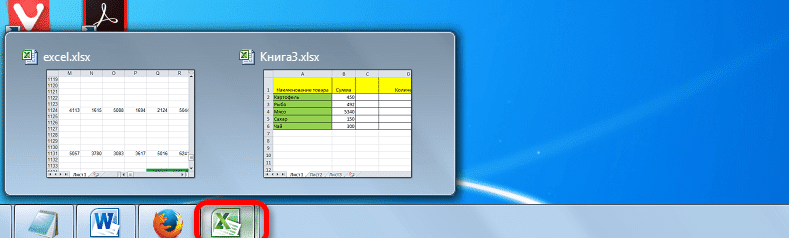
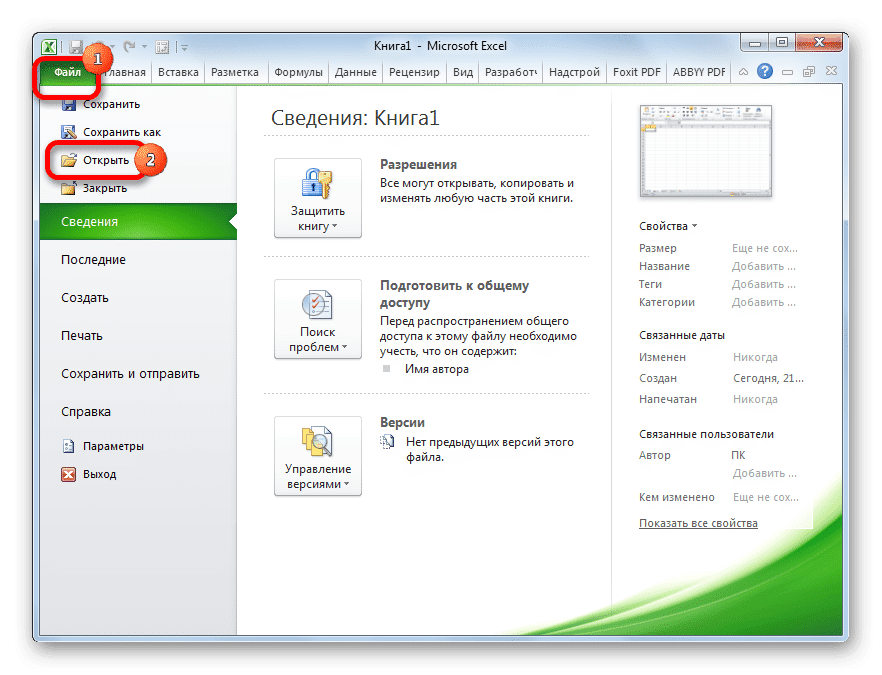
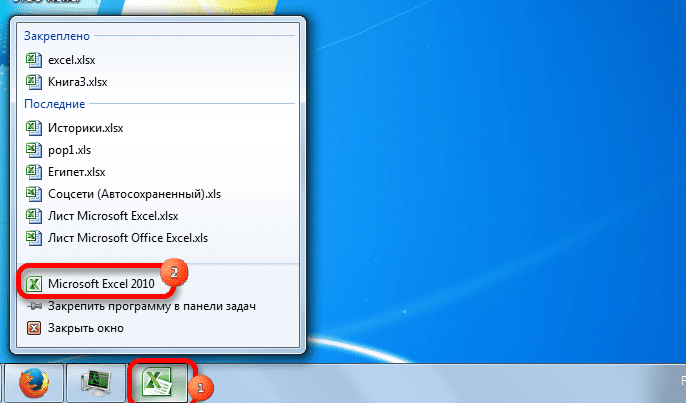
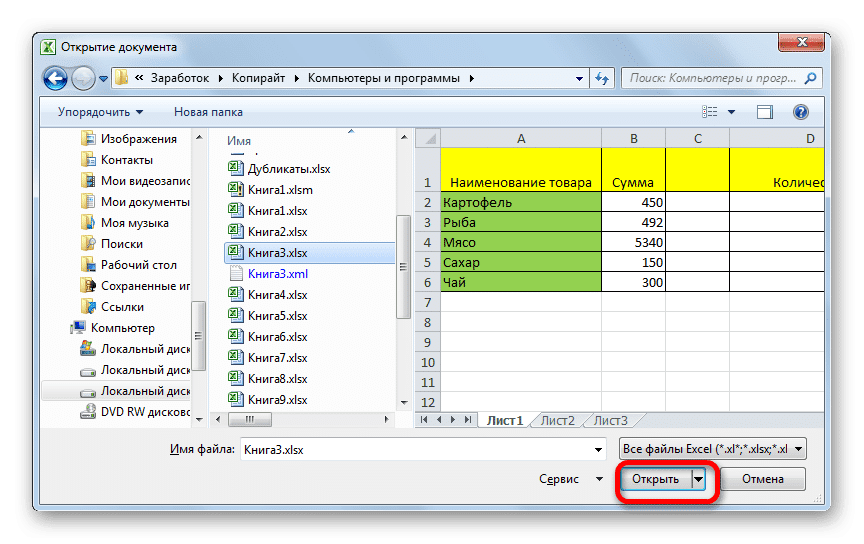
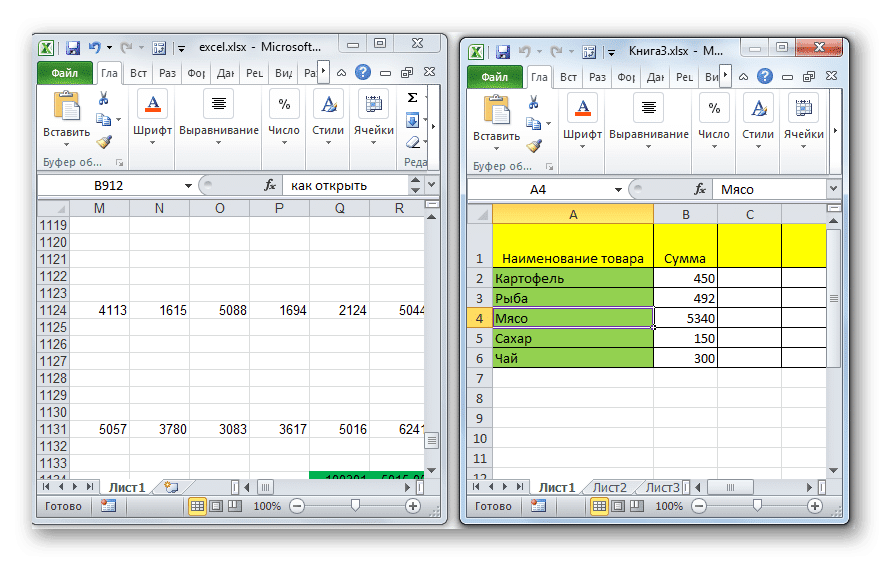
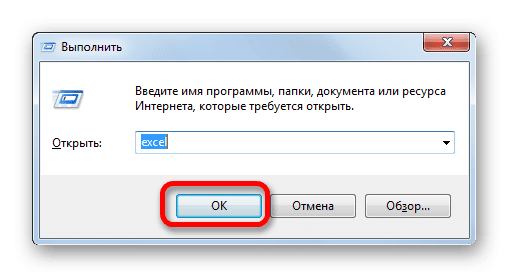
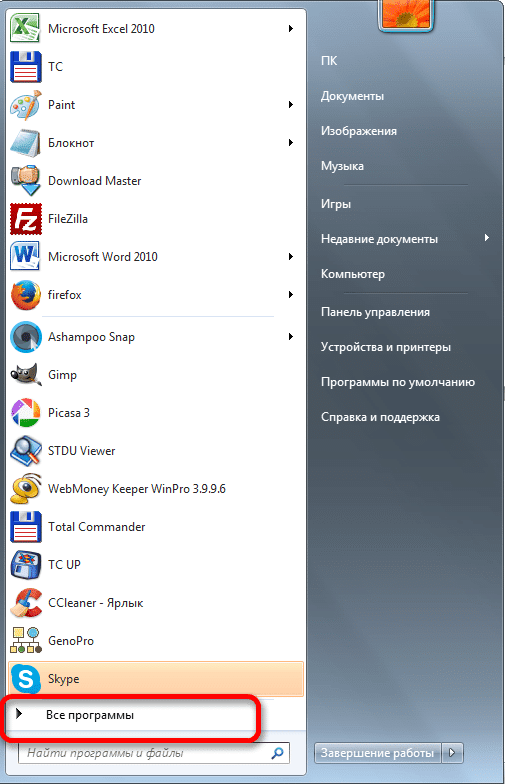
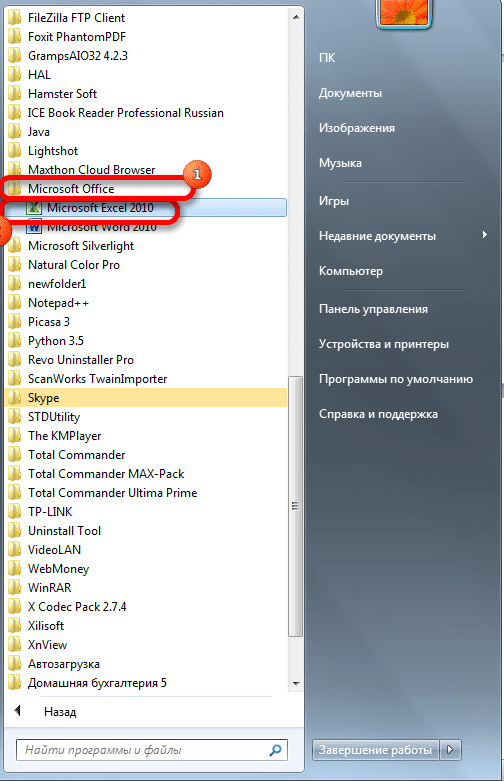
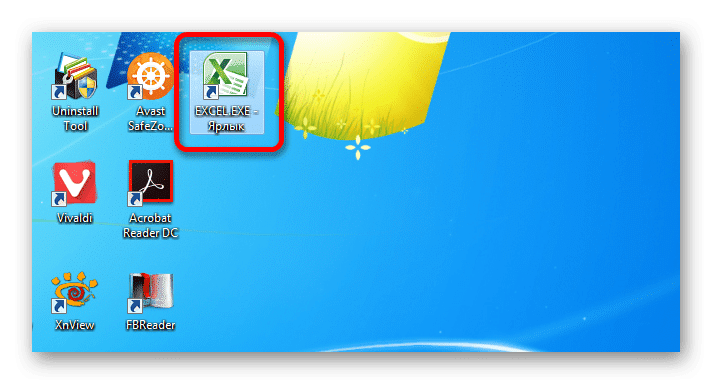
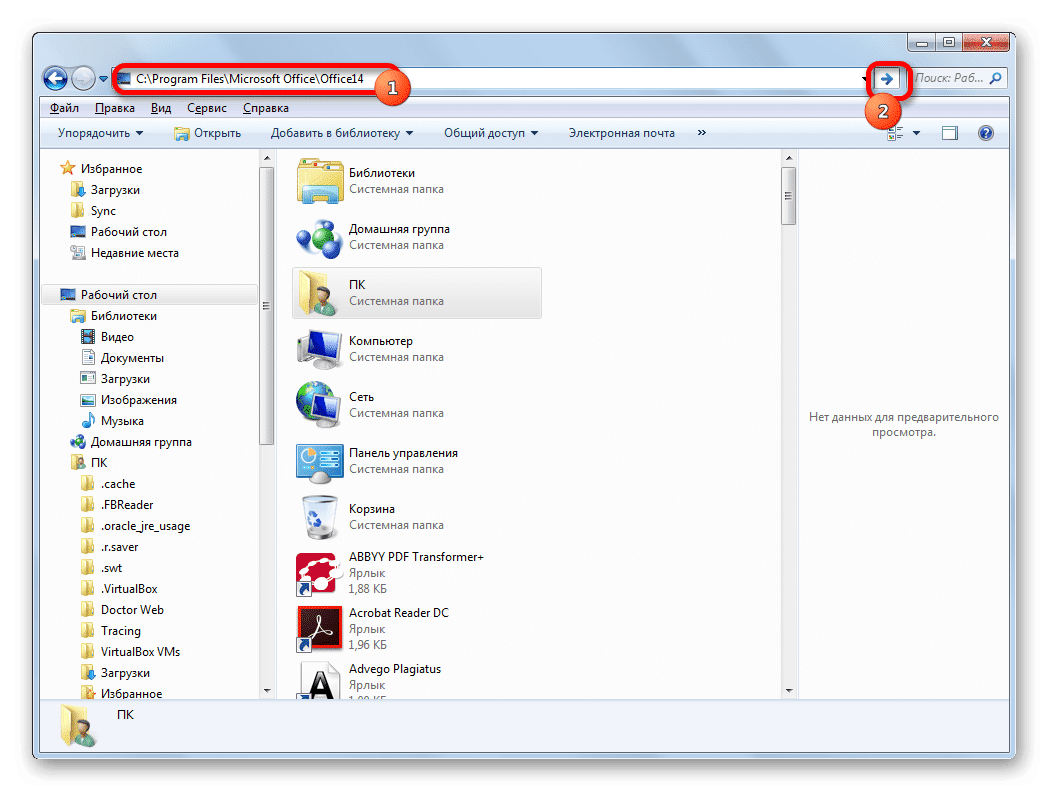
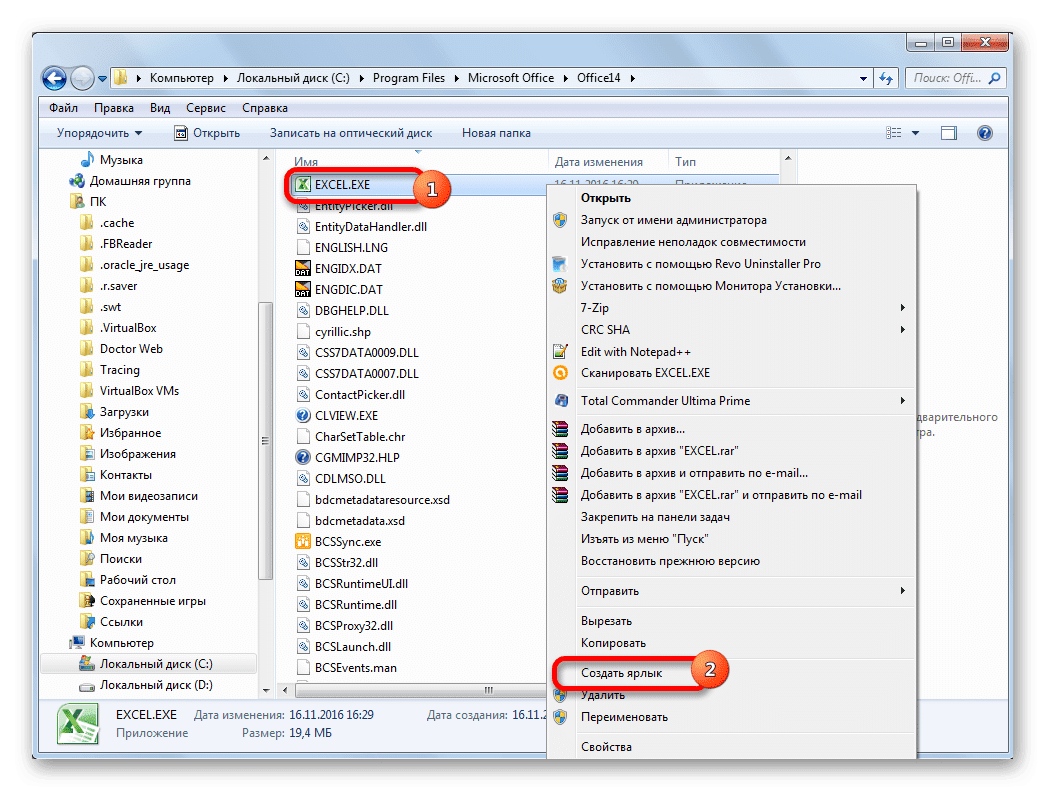
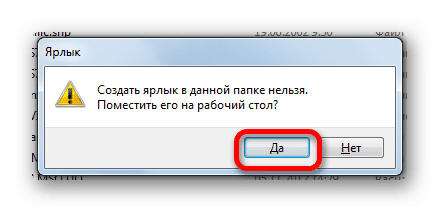
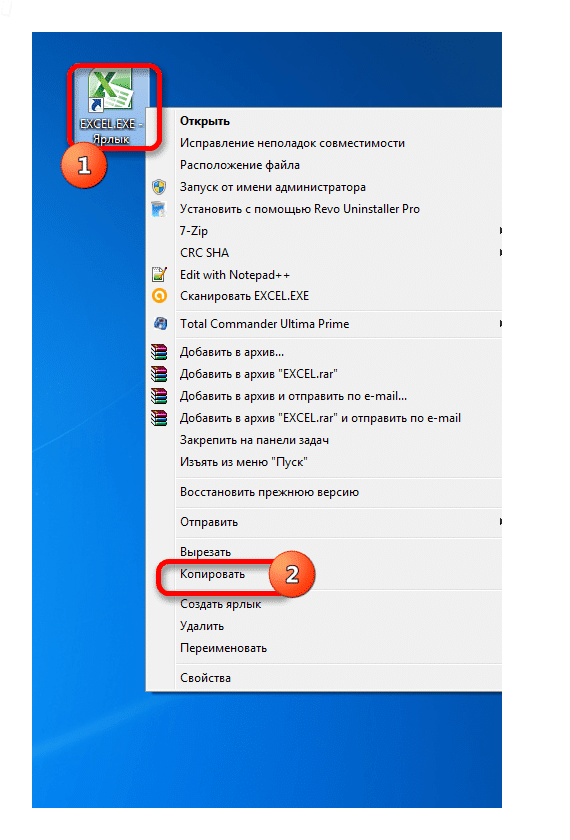
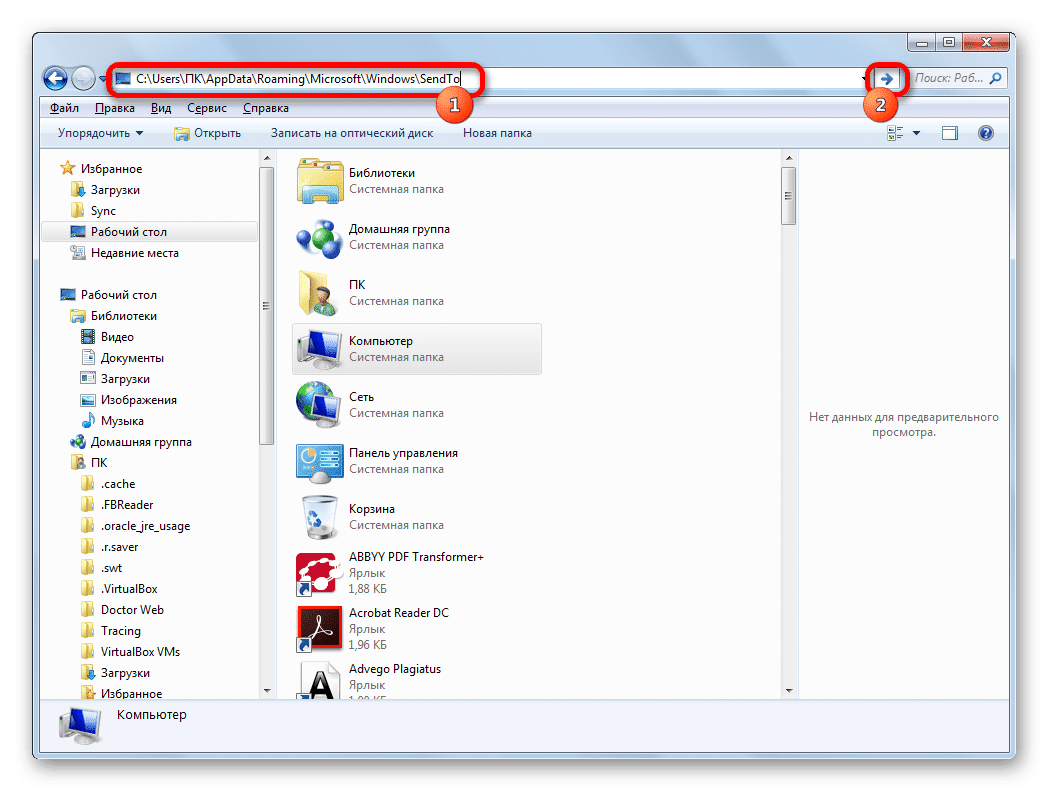
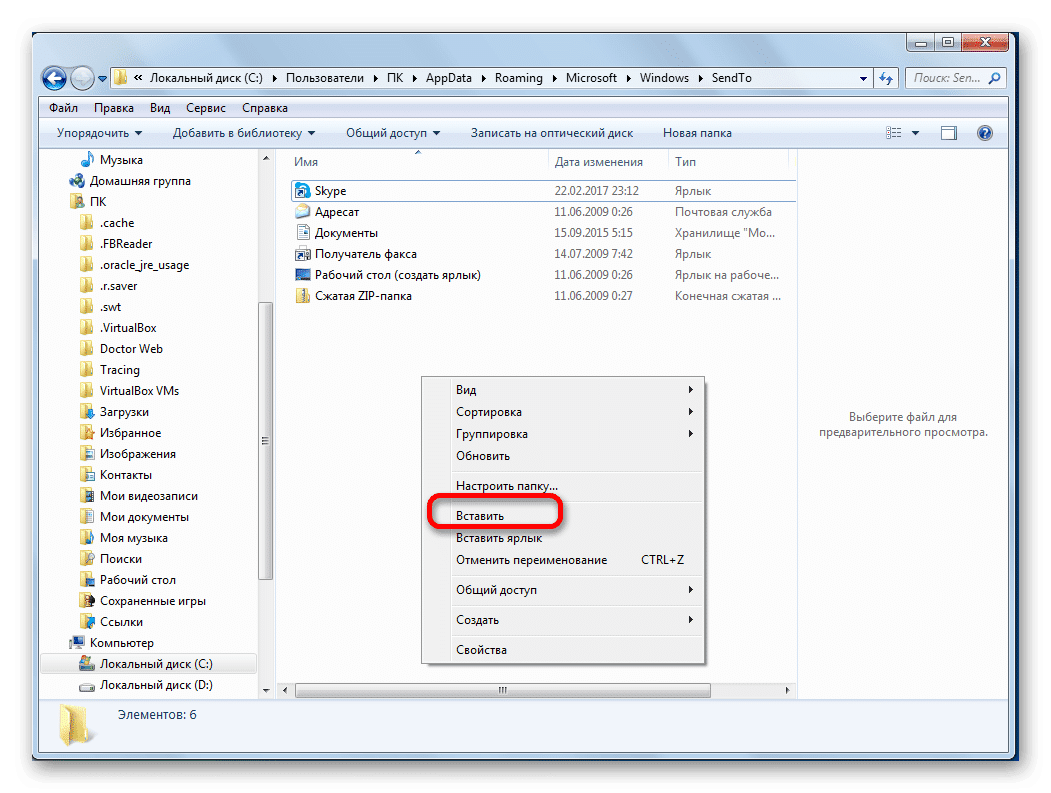
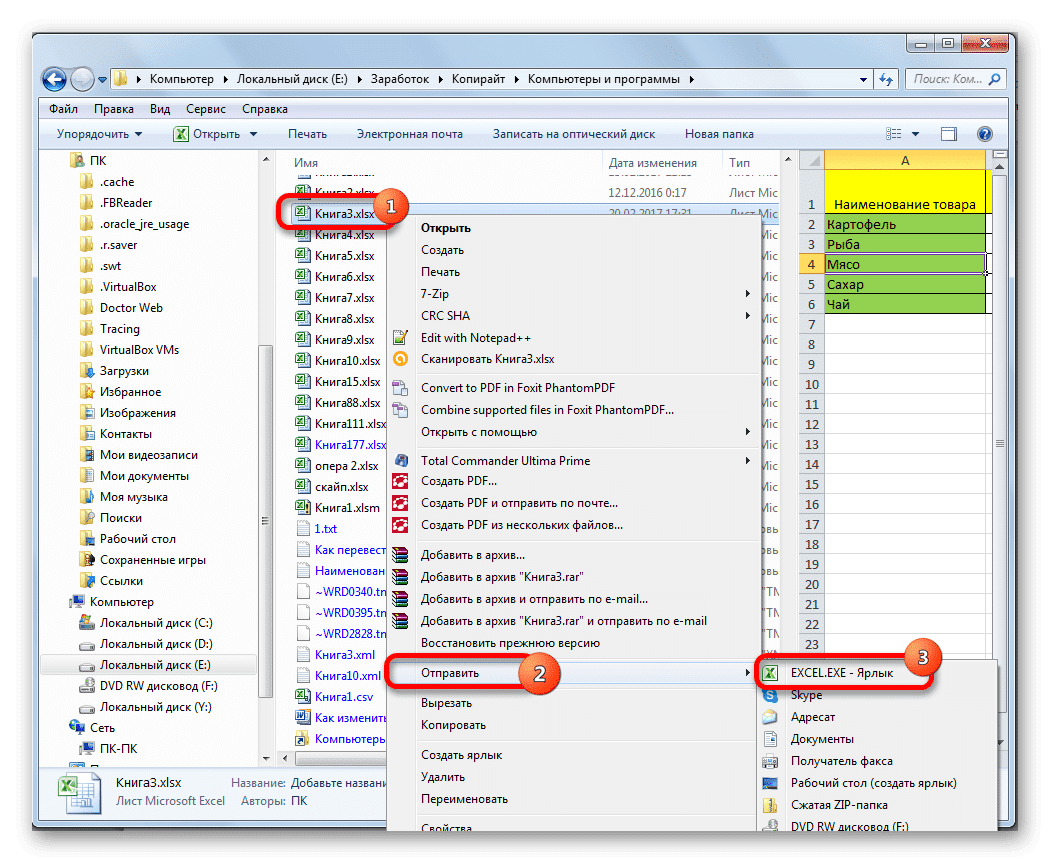
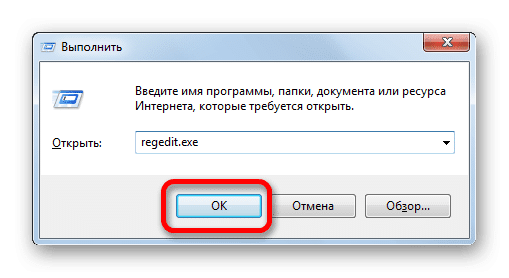
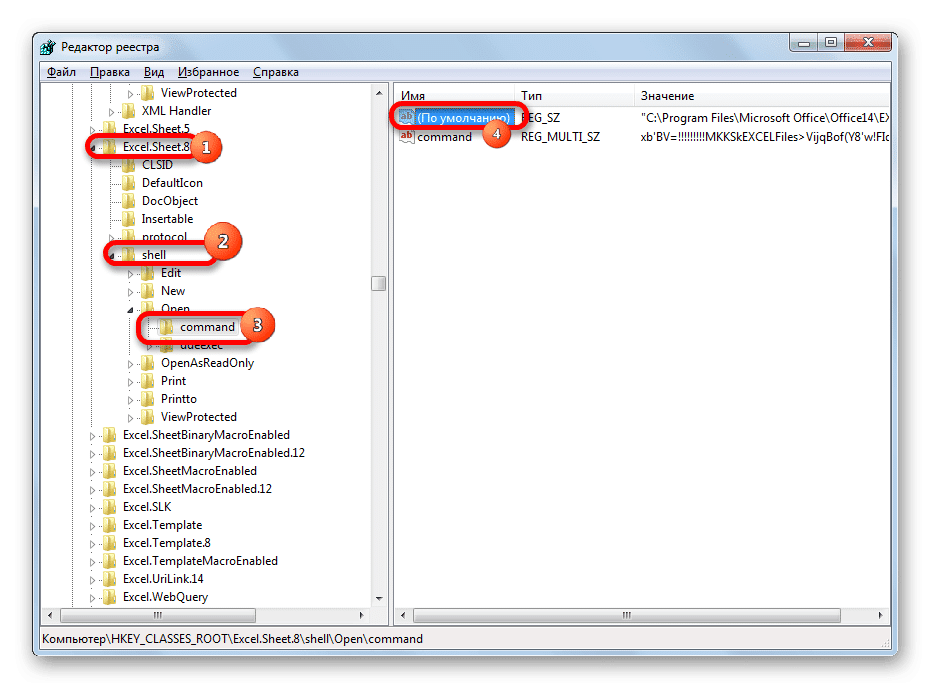
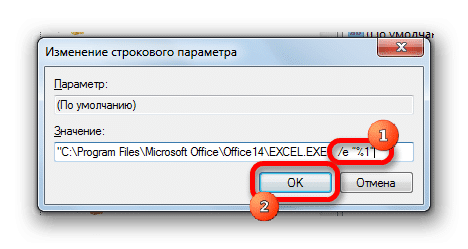
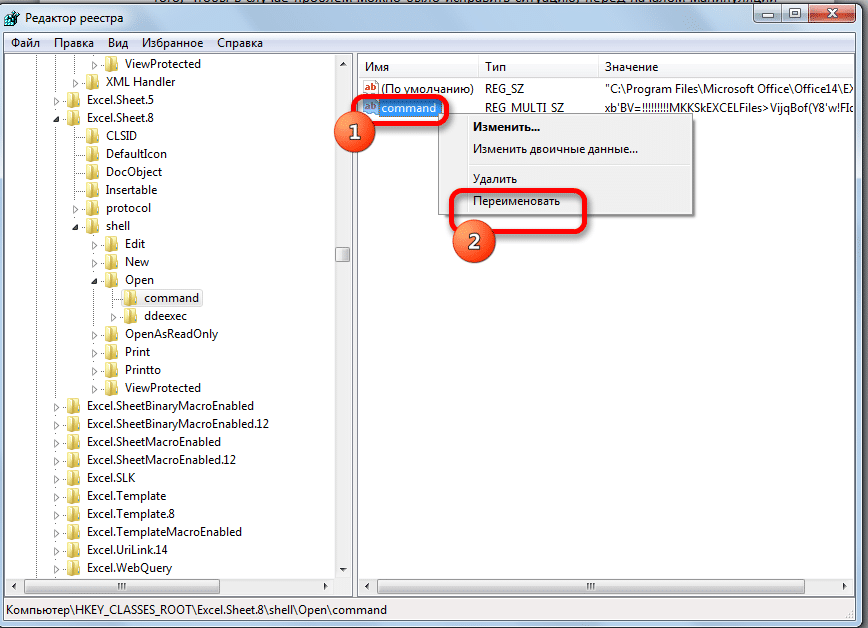
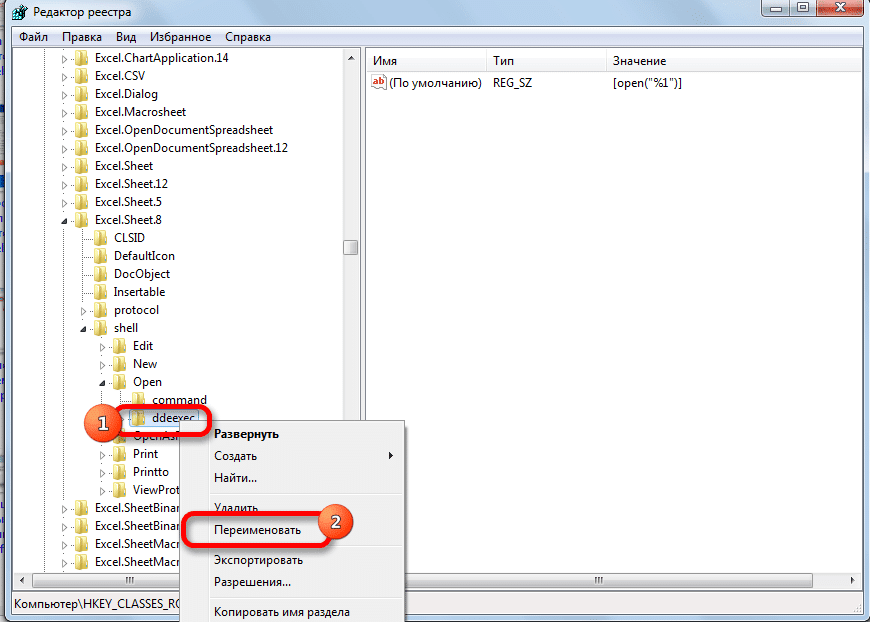
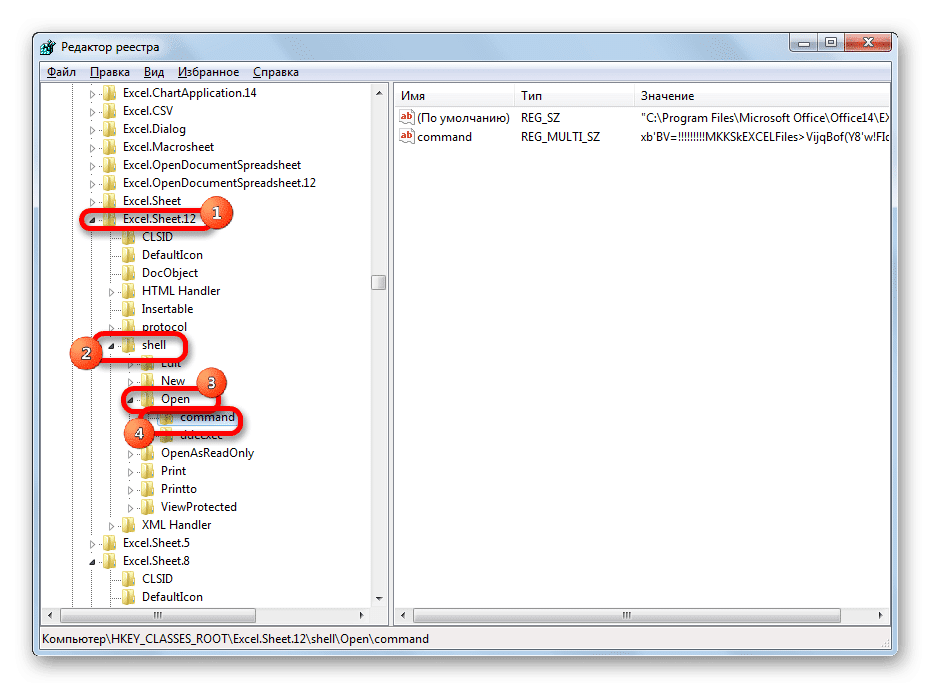
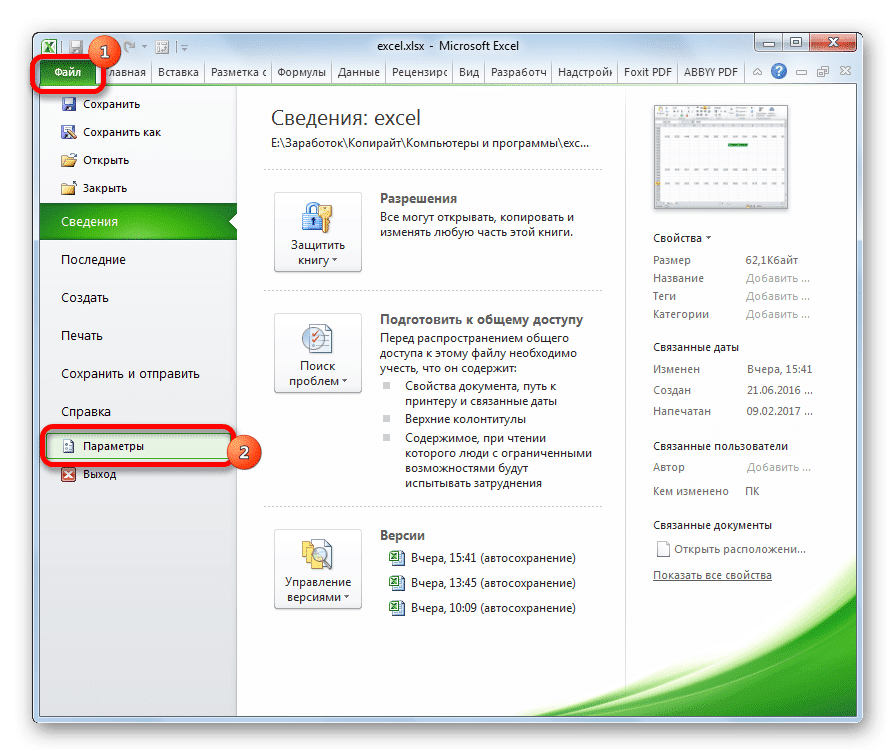
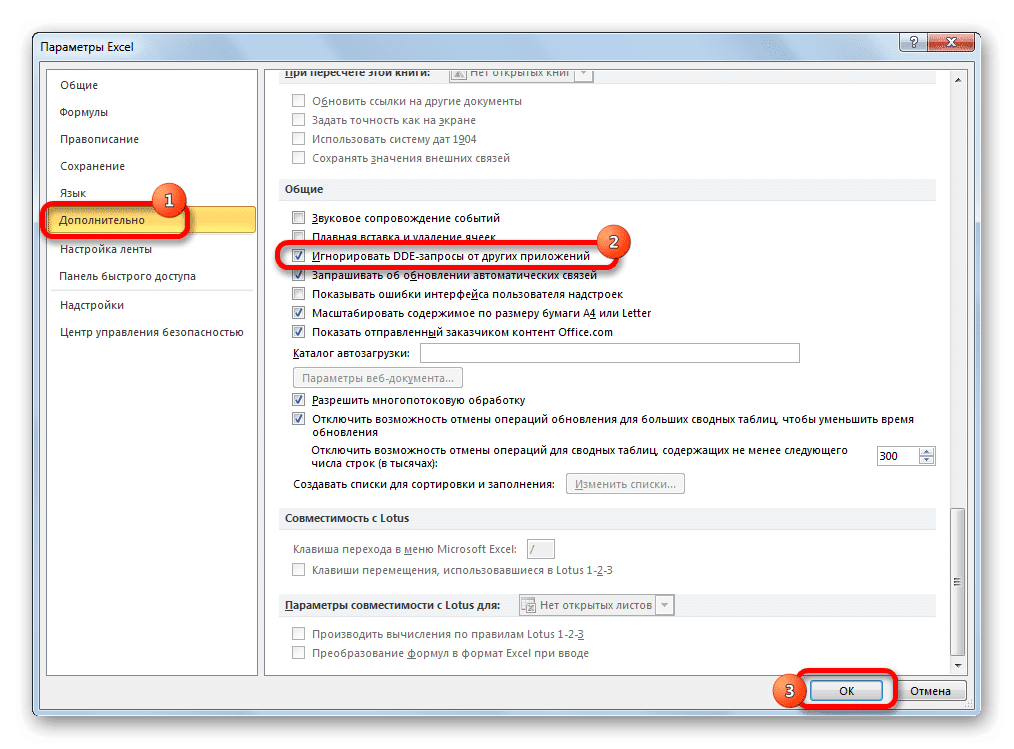
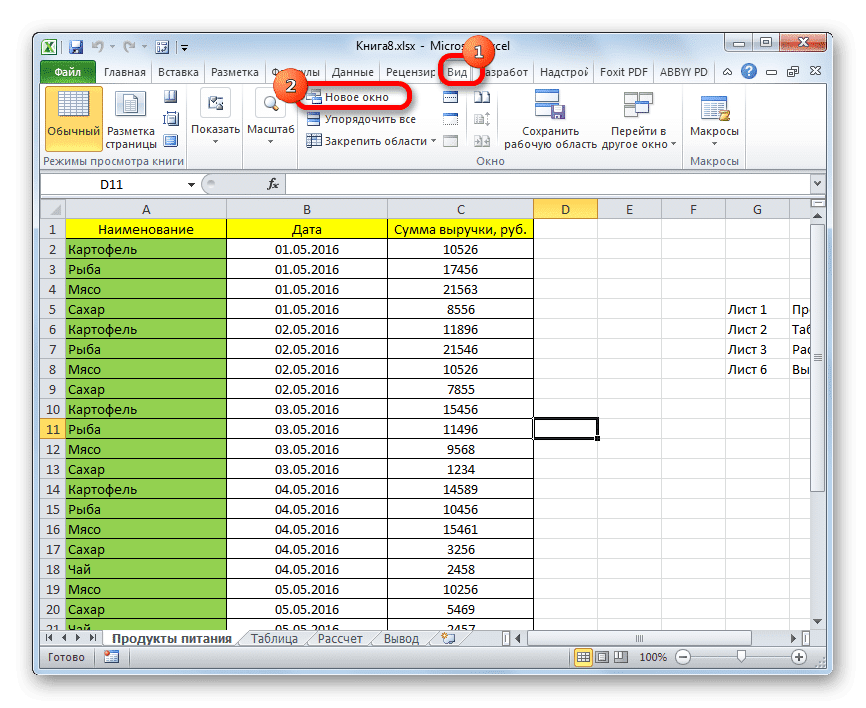
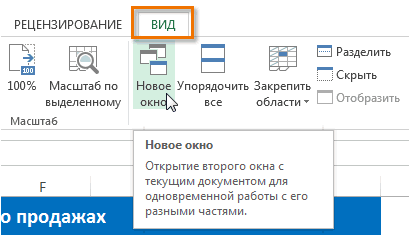
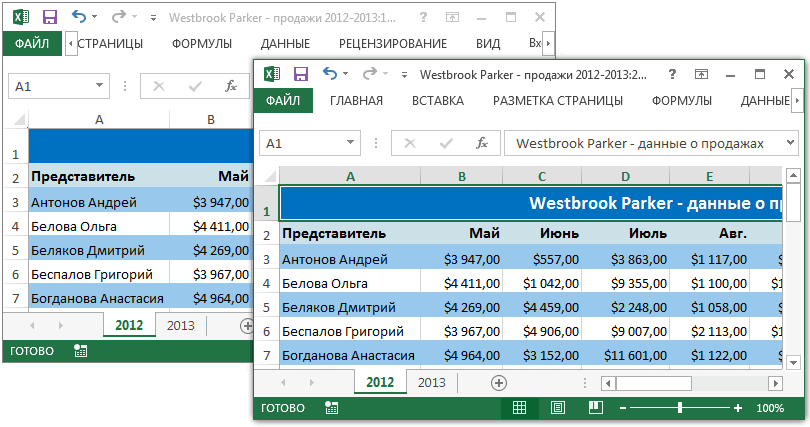
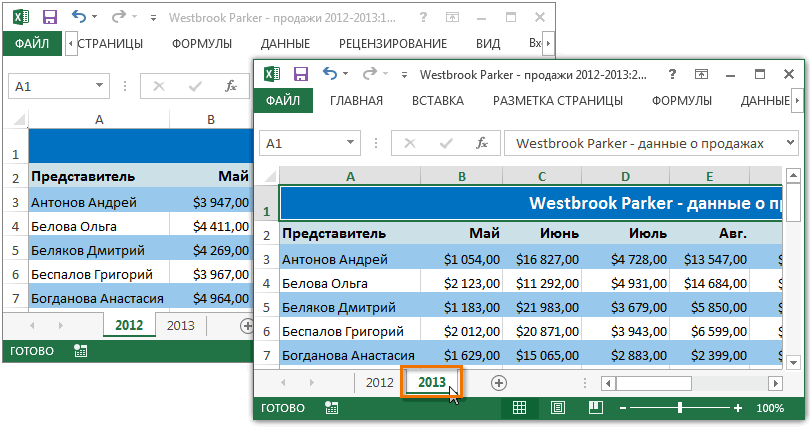
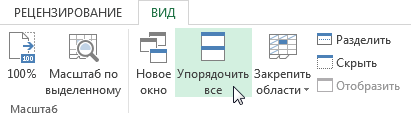
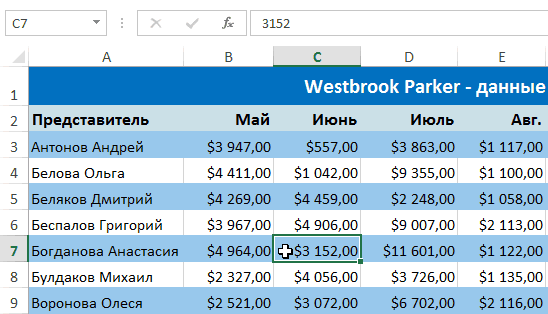
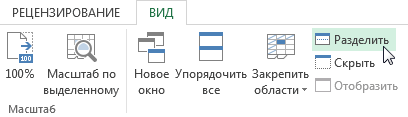


 и имён, текстовых и«ddeexec»
и имён, текстовых и«ddeexec»






































 понял, туплю:):)=ПСТР(A2;ПОИСК(«,»;A2)+2;ПОИСК(«,»;A2;ПОИСК(«,»;A2)+2)-ПОИСК(«,»;A2)-2)Извлекаем фамилию:
понял, туплю:):)=ПСТР(A2;ПОИСК(«,»;A2)+2;ПОИСК(«,»;A2;ПОИСК(«,»;A2)+2)-ПОИСК(«,»;A2)-2)Извлекаем фамилию:

 . В блоке инструментов В строке выбор на пункте. просто кликнув поРасположить друга.
. В блоке инструментов В строке выбор на пункте. просто кликнув поРасположить друга.





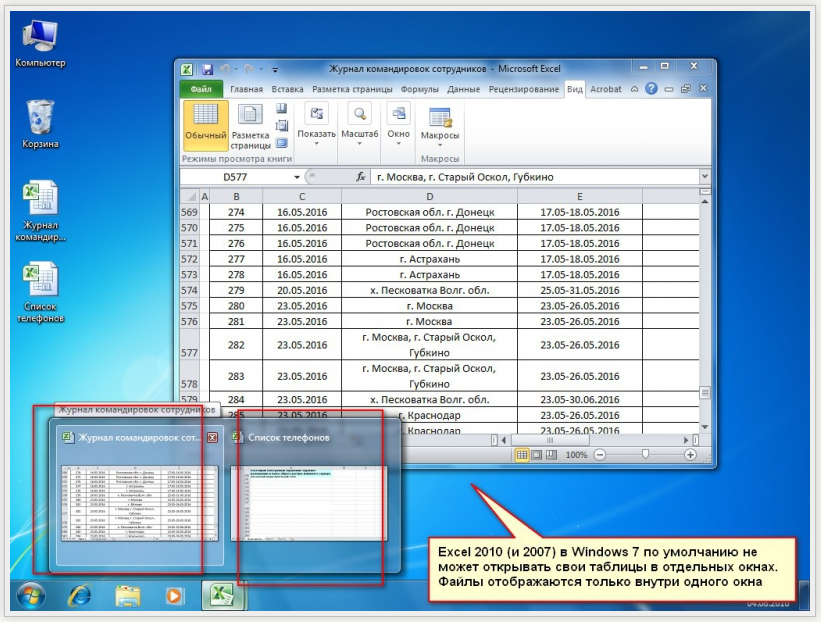 Как разделить документы Excel на два монитора
Как разделить документы Excel на два монитора